【fultter记录】2021年苹果公司开发者账户flutter项目打包App Store上线流程
一.创建app
第一步:登录苹果 App Store Connect官网,登录自己公司申请到的开发者账号和密码。
首次在浏览器登录需要填写申请开发账号时绑定的手机号接收到的验证码,可选择信任浏览器后期再登录就不需要验证码了。
第二步:选择app
第三步:点击新建app
第四步:按照界面提示,按照项目需求,选择对应的平台,名称,语言,套装id,sku,以及用户访问权限,而这是还没有创建套装id,需要去先创建一个套装id。
第五步:创建套装id,点击上图套装id下面,请前往证书、标识符和描述文件注册一个新的套装 ID。
第六步:点击证书旁边的+号,创建一个新的证书。
第七步:按照自己的需求选择证书类型,这里选择苹果发行的签名,在开发和测试也可以用。
第八步:上图点击继续后,到了创建证书页面,这时候需求在mac电脑的钥匙串上申请一个证书:
第九步:需要一台mac电脑,创建证书签名请求,Mac 上的“钥匙串访问”让您可以创建证书签名请求 (CSR)。
第十步:打开钥匙串,选取 钥匙串访问 ### 证书助理 ### 从证书颁发机构请求证书,如下图。
第十一步:上一步点击从证书颁发机构请求证书后,出现下图内容,填写电子邮箱和证书名称,选择存储到磁盘,然后点击继续。
第十二步:选择保持到自己电脑上的一个位置存放
第十三步:回到上面第八步按下图步骤点击选择文件,选择我们刚才生成的证书,点击打开,然后再点击继续。
第十四步:下载cer证书到本地,然后双击.cer文件以安装在Keychain Access中。确保将私钥和公钥的备份副本保存在安全的地方。
双击下载下来的.cer文件即可安装在电脑钥匙串Keychain Access中。
第十五步:安装后就可以在钥匙串里面看到刚才双击后安装的证书了。
第十六步:点击证书上面的箭头,展开证书,选中专用密钥,右键点击。
之后弹出如下界面,选择导出私钥(这里的私钥是为了让那些没有创建根证书的电脑使用的), 只有创建根证书的电脑下载了根证书才能创建私钥,其他电脑无法直接使用根证书创建私钥.(如果有人在根证书存在的情况下重新创建了证书,则原来的证书会失效,创建这要负责重新生成私钥给其他人使用)。
导出私钥文件的时候需要输入密码,在没有使用根证书电脑上使用,有了证书后,就可以创建套装id了。
第十七步:创建套装id,回到第六步的页面,选择左侧的身份证标识,点击添加,新创建一个。
1.点击加号,新建一个身份标识,就是套装id
2.注册新的标识符,选择应用程序编号,然后点击继续。
3.选择类型为应用程序,然后点击继续。
4.如下图,按照格式要求填写自己项目的描述,和id,id一般为公司域名反写再加上该应用的英文简称,下面能力按照自己项目情况需求选择,填写完成后点击右上角继续按钮。
5.然后出现下图,点击按钮进行保存注册,套装id就创建好了。
第十八步:现在回到第四步新建app页面,这时候选择套装id就有刚才创建的套装id了,选择后,确认其他输入信息无误后,点击右下角创建。
此时app就创建好了,下一步就需要在xcode里面给我们的项目配置证书,打包构建ios,上传到App Store Connect了。
二.xcode项目配置账户和证书,版本号,bundleID, 打包构建ios,上传到App Store Connect。
第一步:先创建一个flutter项目
flutter环境安装请参照官网,有很详细的说明和介绍,flutter安装和环境介绍。
安装好环境后,运行命令创建项目:
flutter create flutter_demo
然后使用xcode打开flutter项目中的ios目录,再点击左上角的Runner,页面如下图所示:
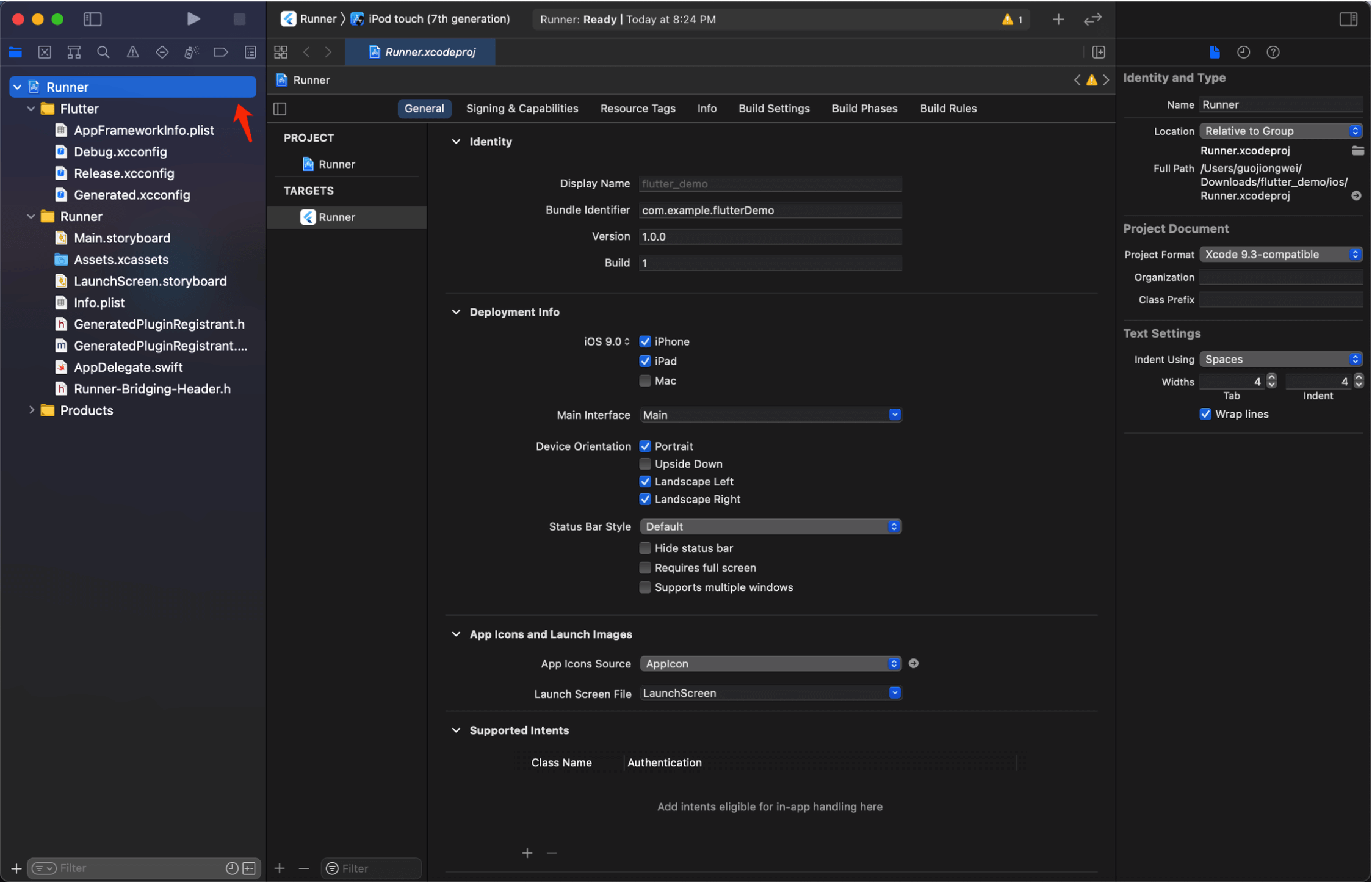
第二步:登录开发者账号和配置项目名称,bundleid。
1.登录自己公司申请的账号
1.点击singing & capabilitles,如下图:
<img src="https://guojiongwei.top/static/WX20220429-211103@2x.png" alt="WX20220429-211103@2x" style="zoom:50%;" />
点击team - add an Account,输入自己公司ios开发者账号的appid和密码,点击next登录,第登录会需要绑定账号手机的验证码,输入即可,登录成功后,点击team,选择刚才登录的账号。
2.配置项目名称
在第一步的图里上图有个Dispaly Name选项,这个选项就是配置应用的名称,是在手机上安装后,在手机桌面展示的应用名称,如支付宝,微信这种,这里只要改成自己项目的名称就可以了。
3.配置bundleid
选择team下面的bundle identtifier选项,输入上面第十八步创建app时选择的套装id里面的id,反域名格式的id,输入以后,xcode会自动验证账号下面是否有该bundleId,验证通过后就配置完成了,就可以准备打包构建提交到App Store Connect了。
第三步:配置应用appicon,以及打包ios,生成归档提交至App Store Connect。
1.配置appIcon
appIicon就是手机应用的图标会展示在App Store和安装到手机上后在手机桌面显示的图标,一版会有公司ui设计提供,但是需要适配手机分辨率大小不同的屏幕,需要配置多个不同尺寸的图片,可以借助一下第三方工具来简化工作量。这里使用的是图标工厂,需要设计提供一张1024*1024大小的图标,就可以生成ios需要的一整套图标。
如下图,点击上传按钮后,选择一张1024*1024的图片,如下图:
<img src="https://guojiongwei.top/static/WX20220429-211238@2x.png" alt="WX20220429-211238@2x" style="zoom:50%;" />
点击打开后,选择所需要的平台图标和配置,点击开始生成,如下图,完成后点击下载所有图标。
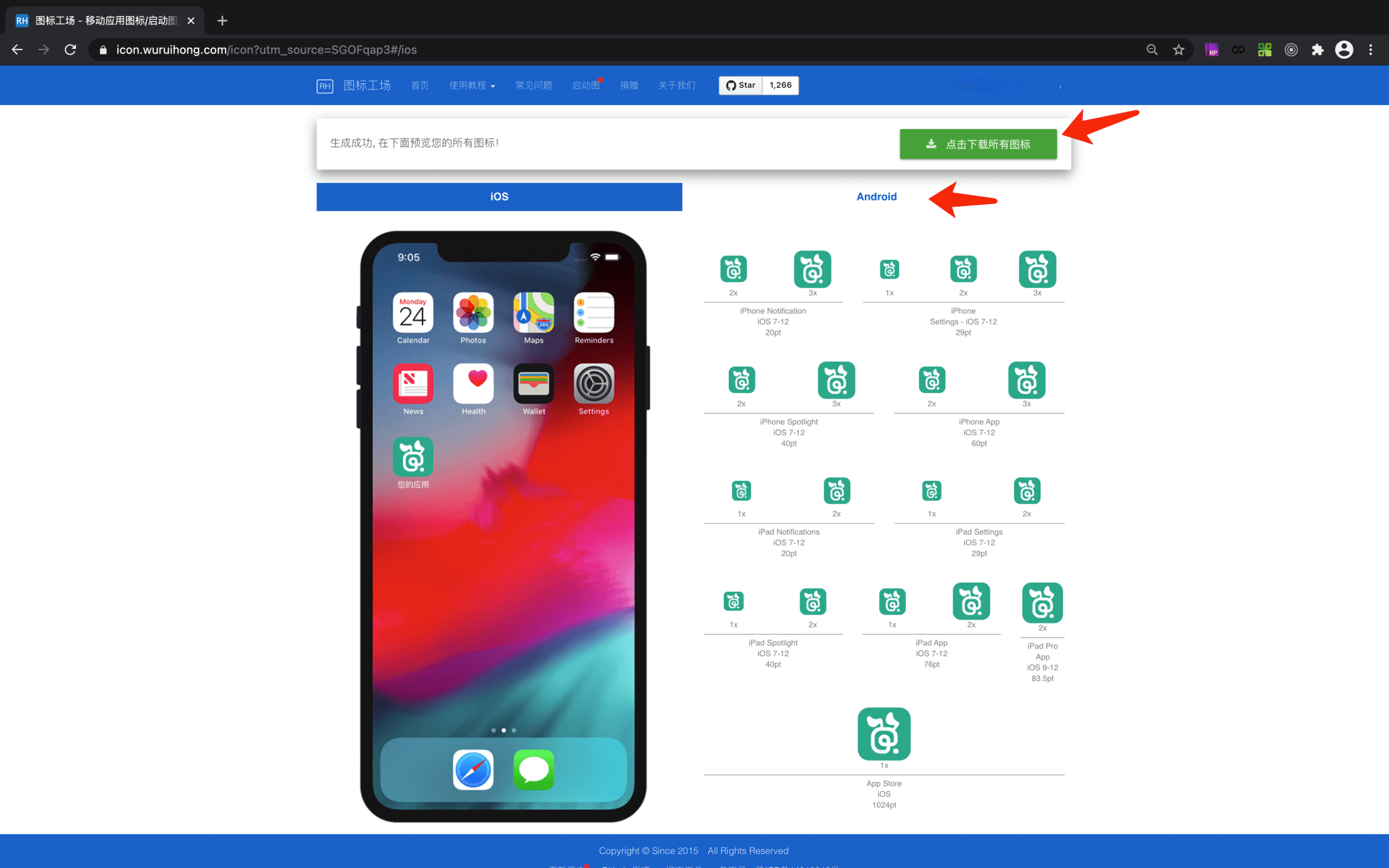
注意事项:ios的appicons尽量和安卓的分开生成,ios生成的时候1024不需要有圆角,要正方形的,ios桌面会自动处理圆角,如果我没自己的图带圆角,在ios设备上的图标打开应用四个角会有白色。安卓的appIcons生成的时候要带上圆角,不然会在手机桌面展示正方形的图标。
下载图标完成并且解压后,把下载下来的目录icons/ios/AppIcon.appiconset文件夹,替换掉flutter项目中flutter_demo/ios/Runder/Assets.xcassets/AppIcon.appiconset文件夹,如下图所示:
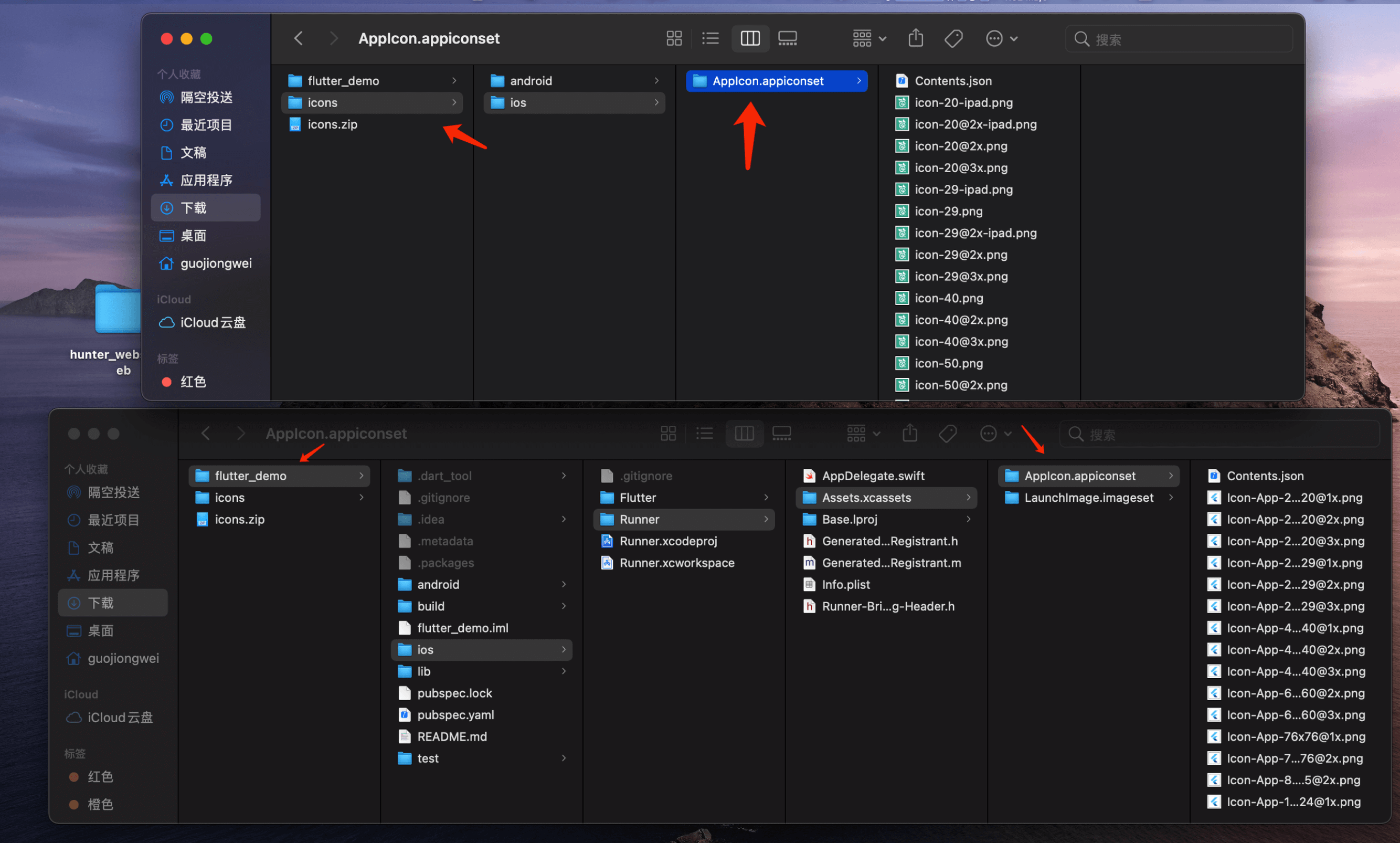 替换完成后打开xcode,选择右上角Runner ### Runner ### Assets.xcassets ### AppIcon,会看到图标已经配置完成,如下图:
替换完成后打开xcode,选择右上角Runner ### Runner ### Assets.xcassets ### AppIcon,会看到图标已经配置完成,如下图: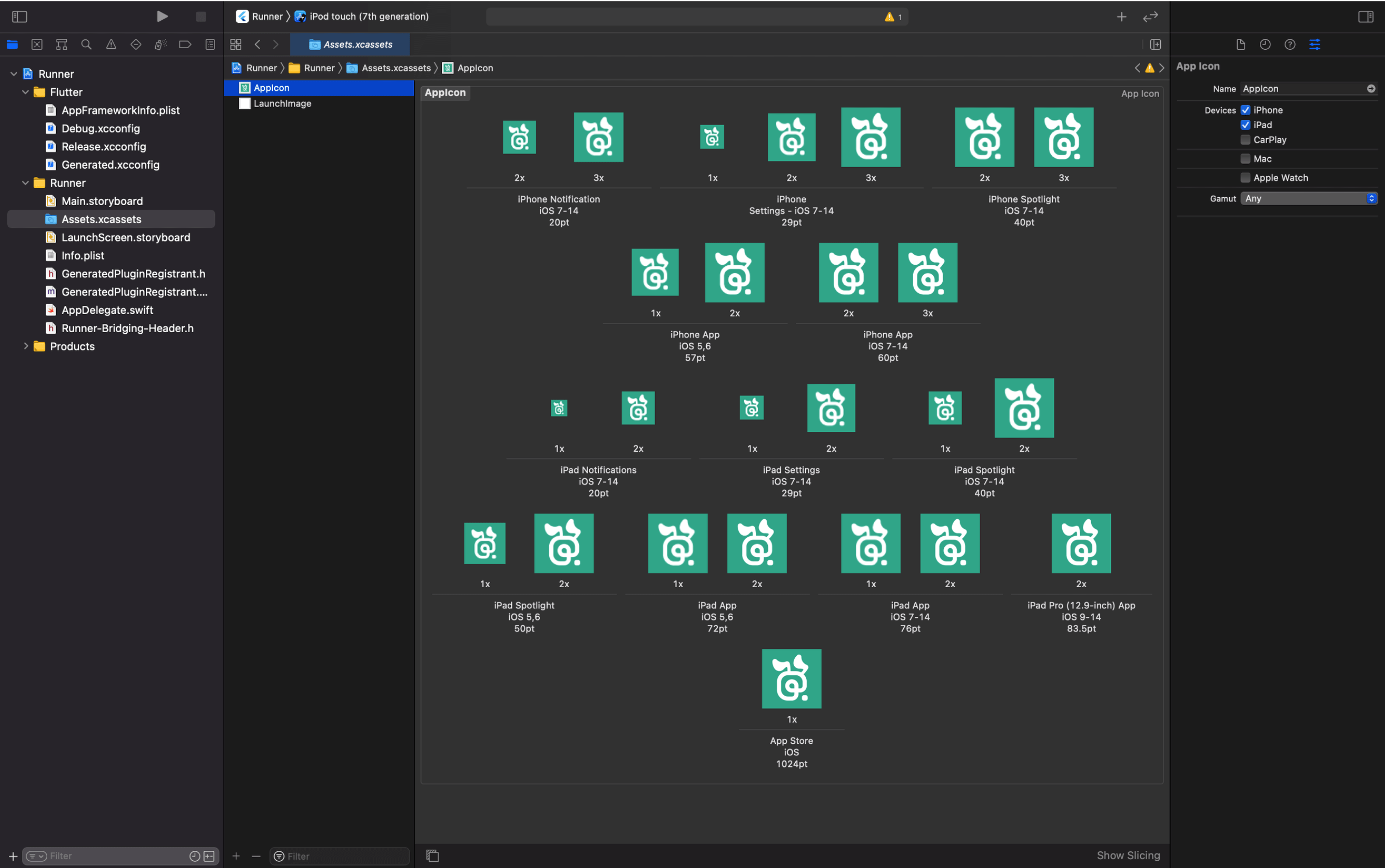
现在AppIcon已经配置完成,可以准备提交App Store Connect了。
第四步:打包ios,生成归档,提交至App Store Connect。
1.在项目控制台中输入ios打包命令
flutter build ios
等待片刻后,如下图所示:
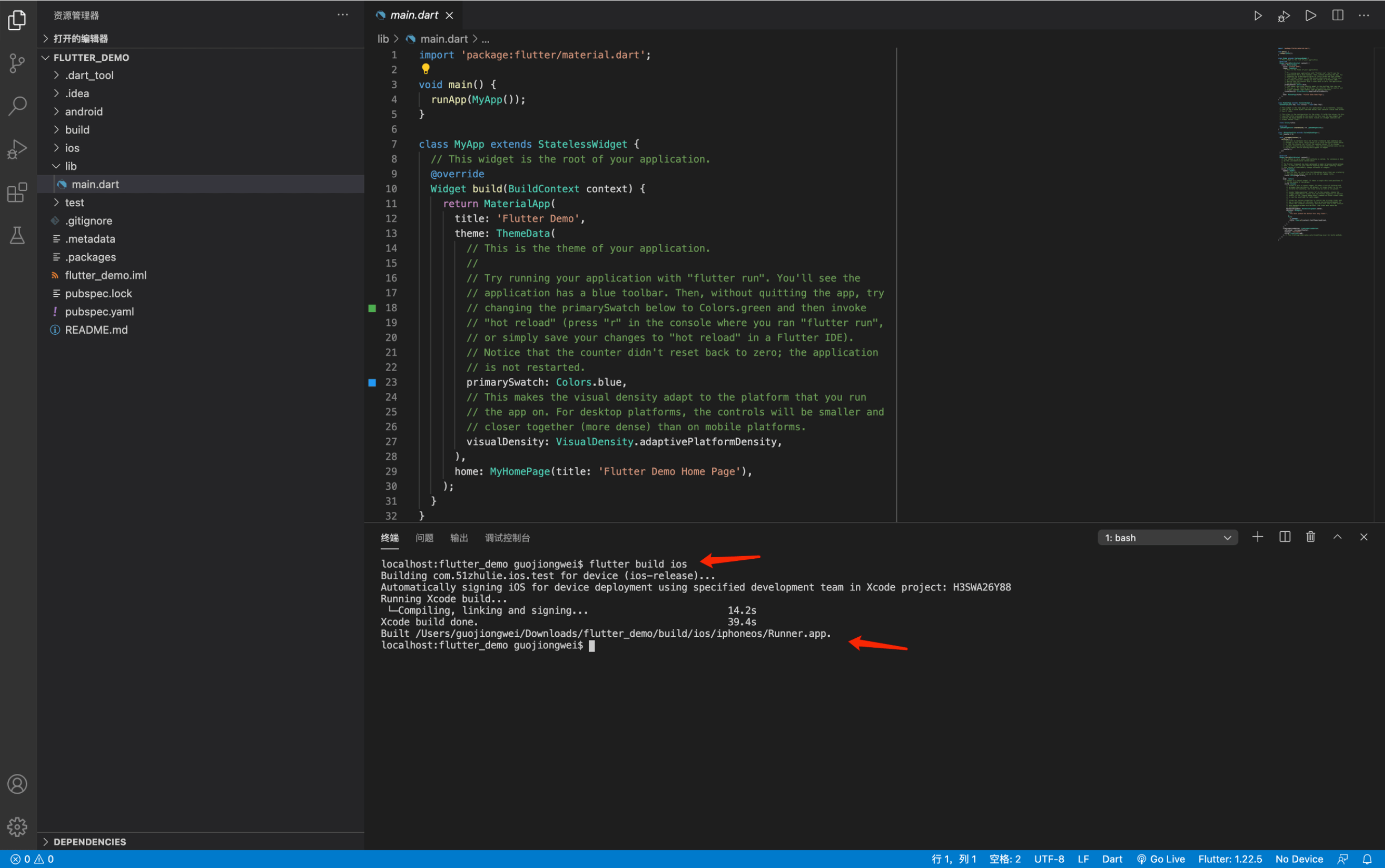
代表打包成功,现在需要借助xcode来生成一个归档
2.用xocde生成归档
选择菜单栏Product ### Distination ### build ### Any ios Device (armv7, arm64),生成的包架构是可以改变的,可以通过Genneral -### Deployment target Info ### ios, 选择兼容的ios版本来改变包架构,这里不多描述。
<img src="https://guojiongwei.top/static/WX20220429-211902@2x.png" alt="WX20220429-211902@2x" style="zoom:50%;" />
选择好Any ios Device (armv7, arm64)后,再点击Product -### Archlive来生成一个归档,等待片刻生成成功会,会提示成功,并且出现一个弹窗,如下图所示: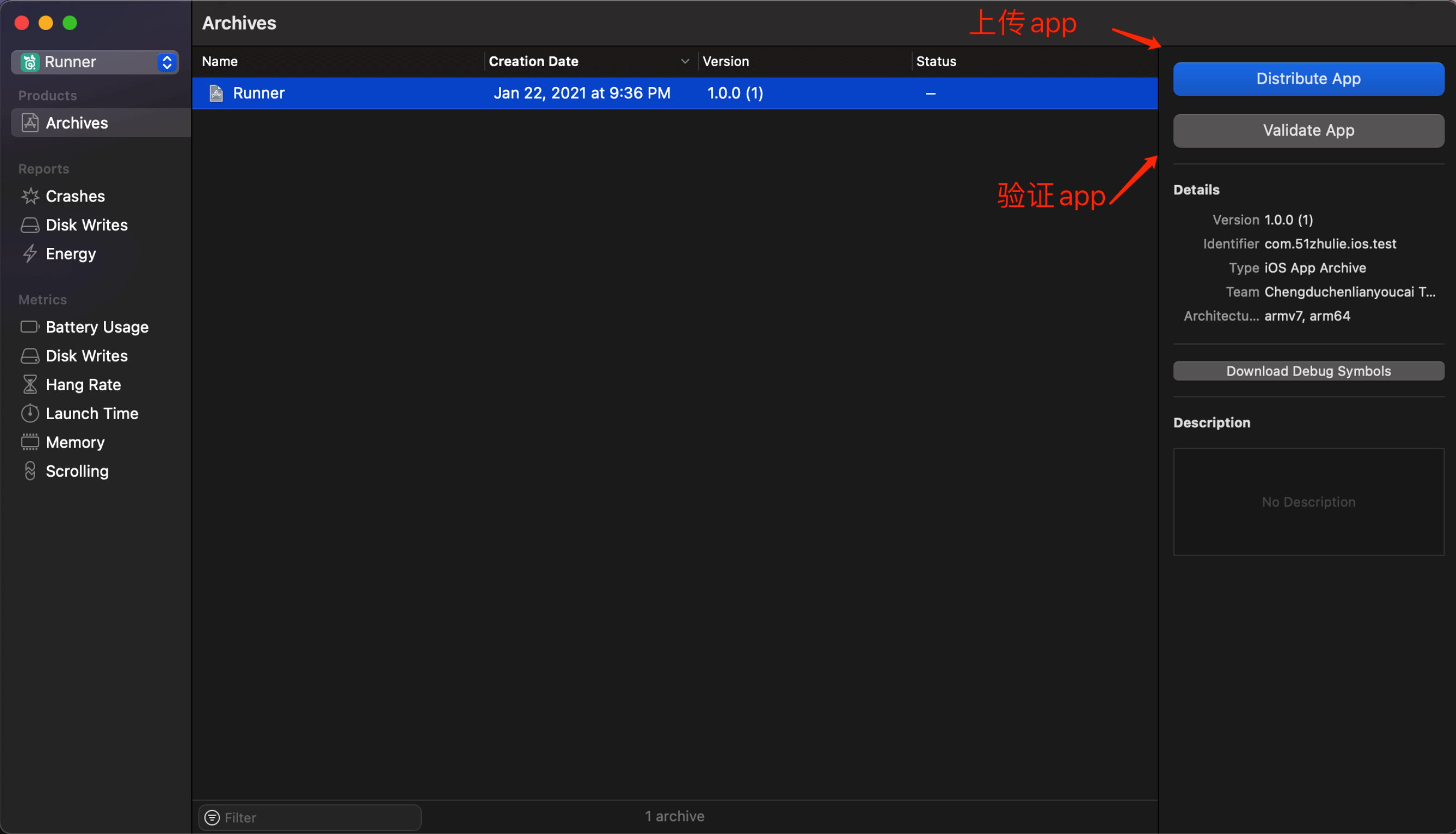
有两个按钮,一个是上传归档到App Store Connect,一个是验证生成的app归档,为了保险还是先选择验证一下,点击Vaildate App,出现下图:
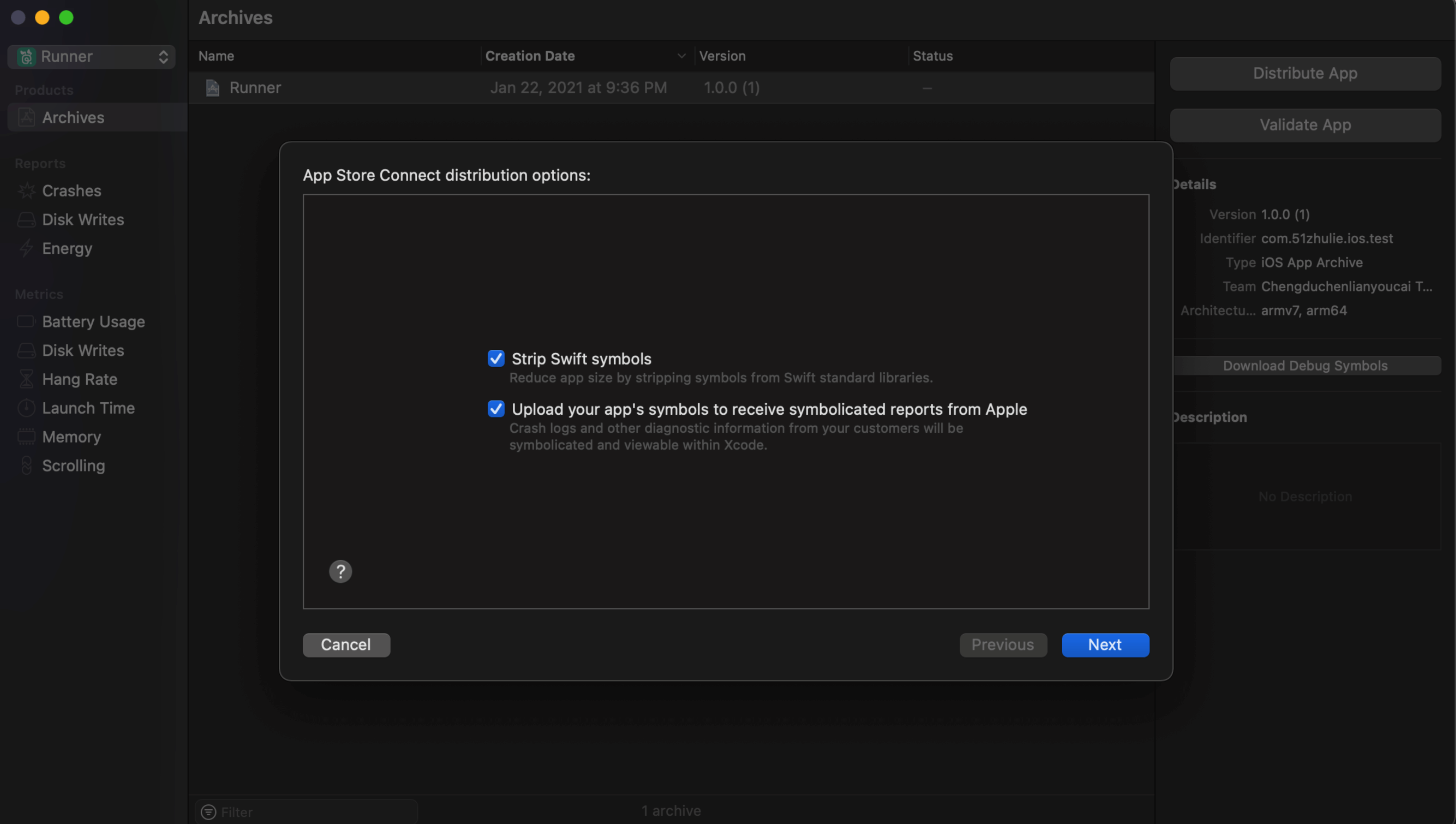
点击Next,出现下图,继续点击Next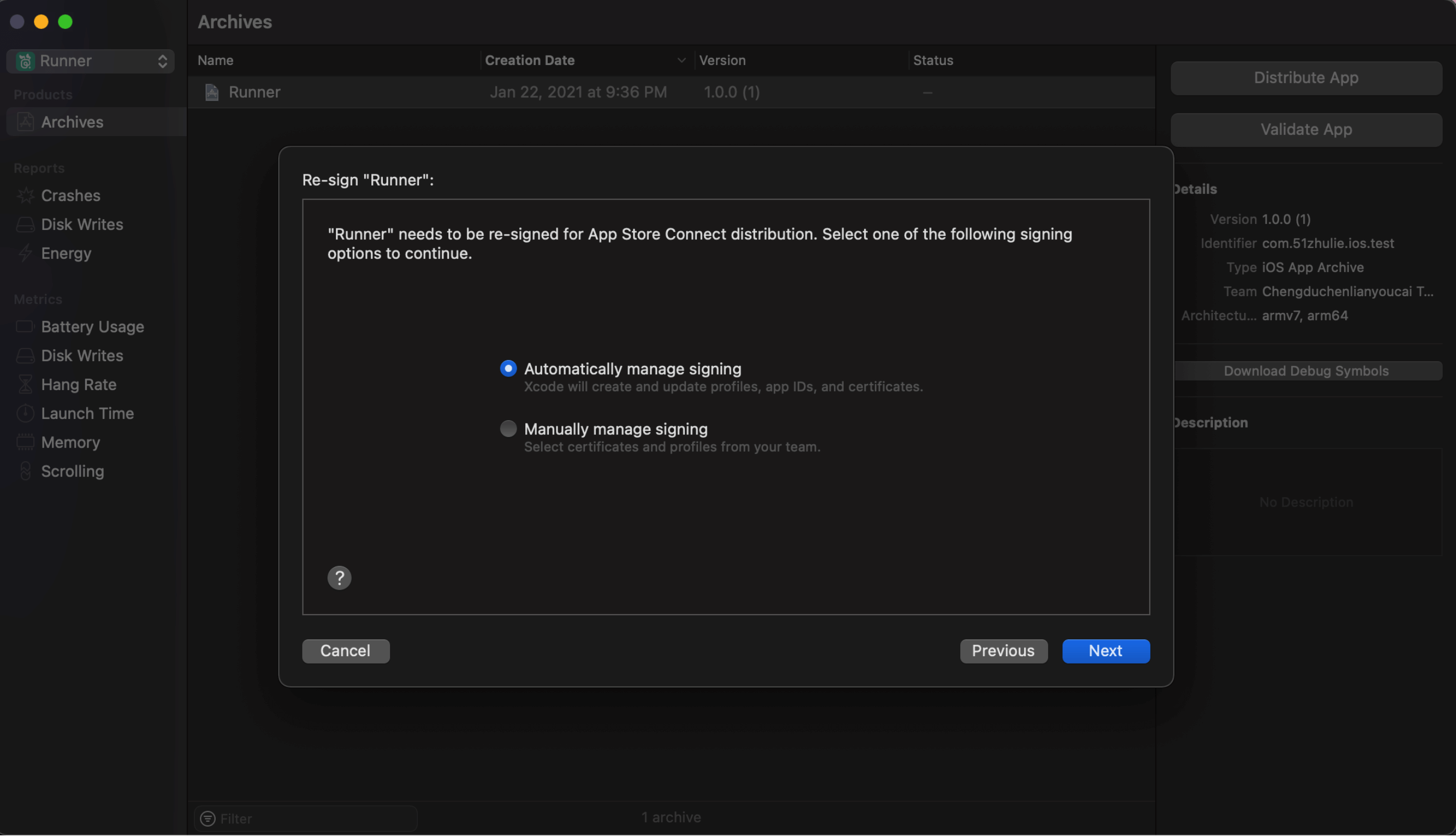
点击后,会开始进行验证,等待一会后会出现下图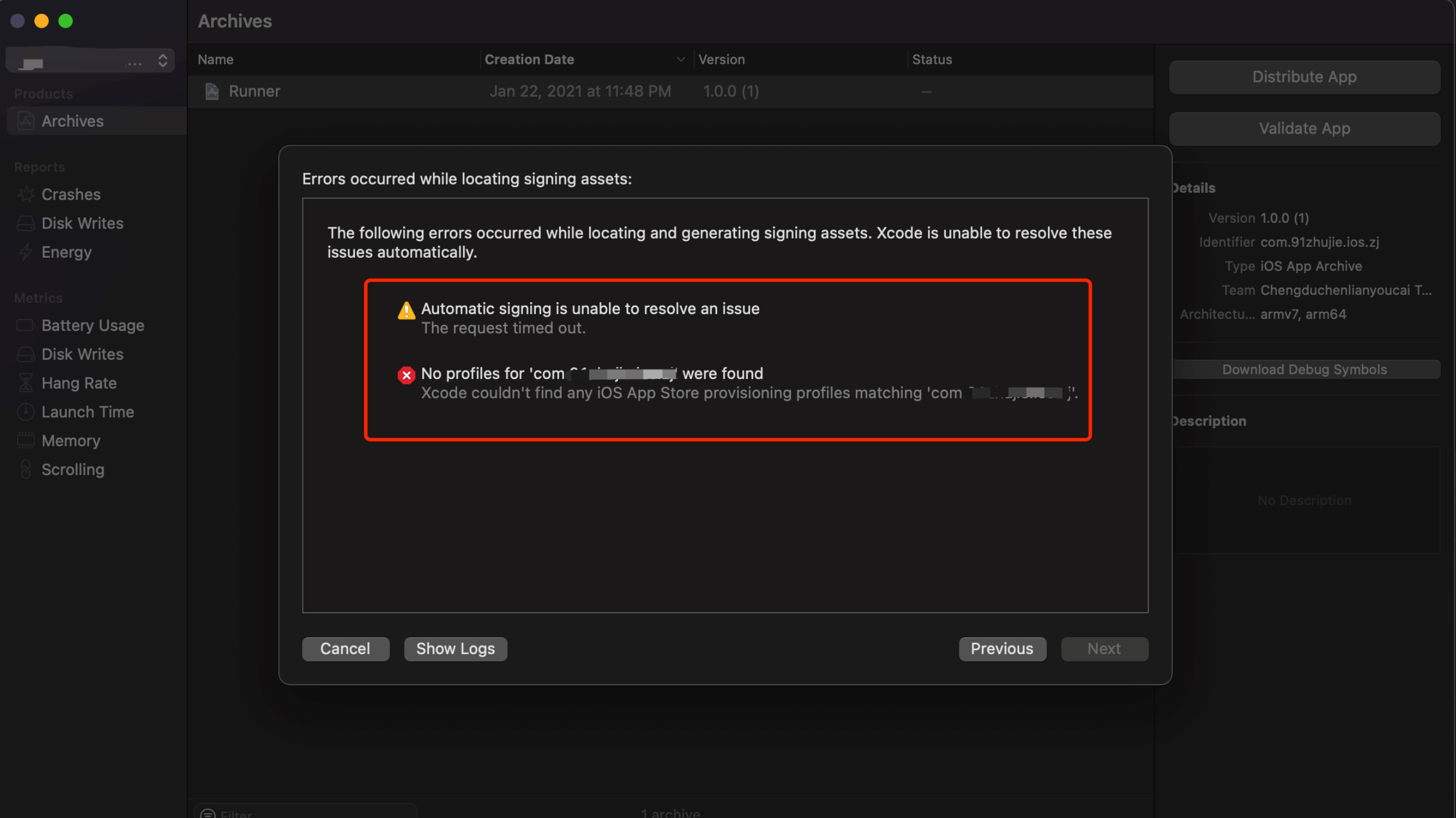
上面的提示是: 自动签名无法解决问题,请求超时,没有在App Store上匹配到对应的配置文件Profile。
所以要去https://developer.apple.com/里面添加一个和应用匹配的应用配置文件。
第五步:生成app对应的配置文件Profile。
1.打开https://developer.apple.com/苹果开发者网站,登录成功后,点击**account ### Certificates, Identifiers & Profiles**,进入到这个页面,如下图: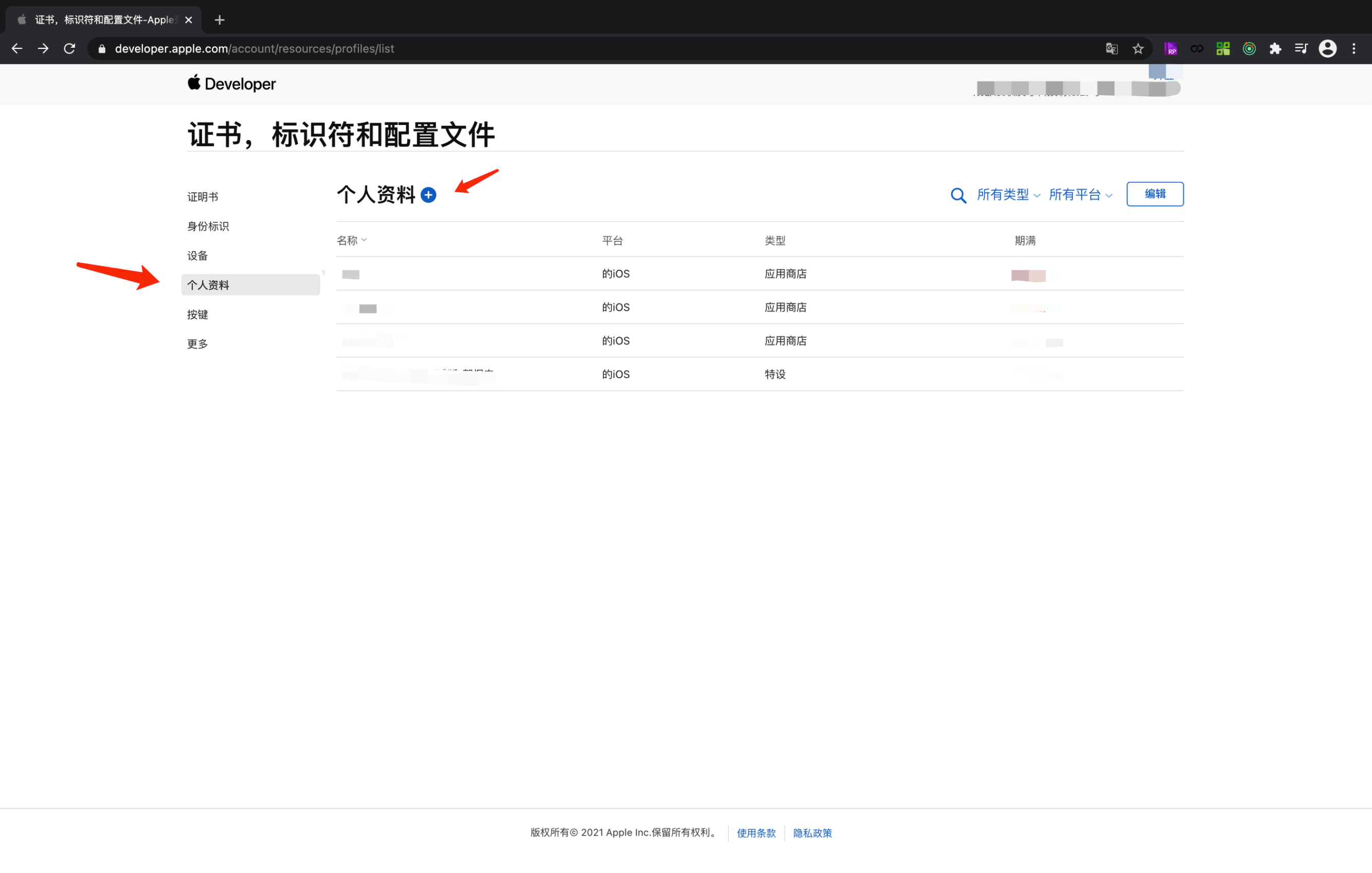
2.点击个人资料(Profile) ### 点击加号添加,进入下个页面,注册新的配置文件: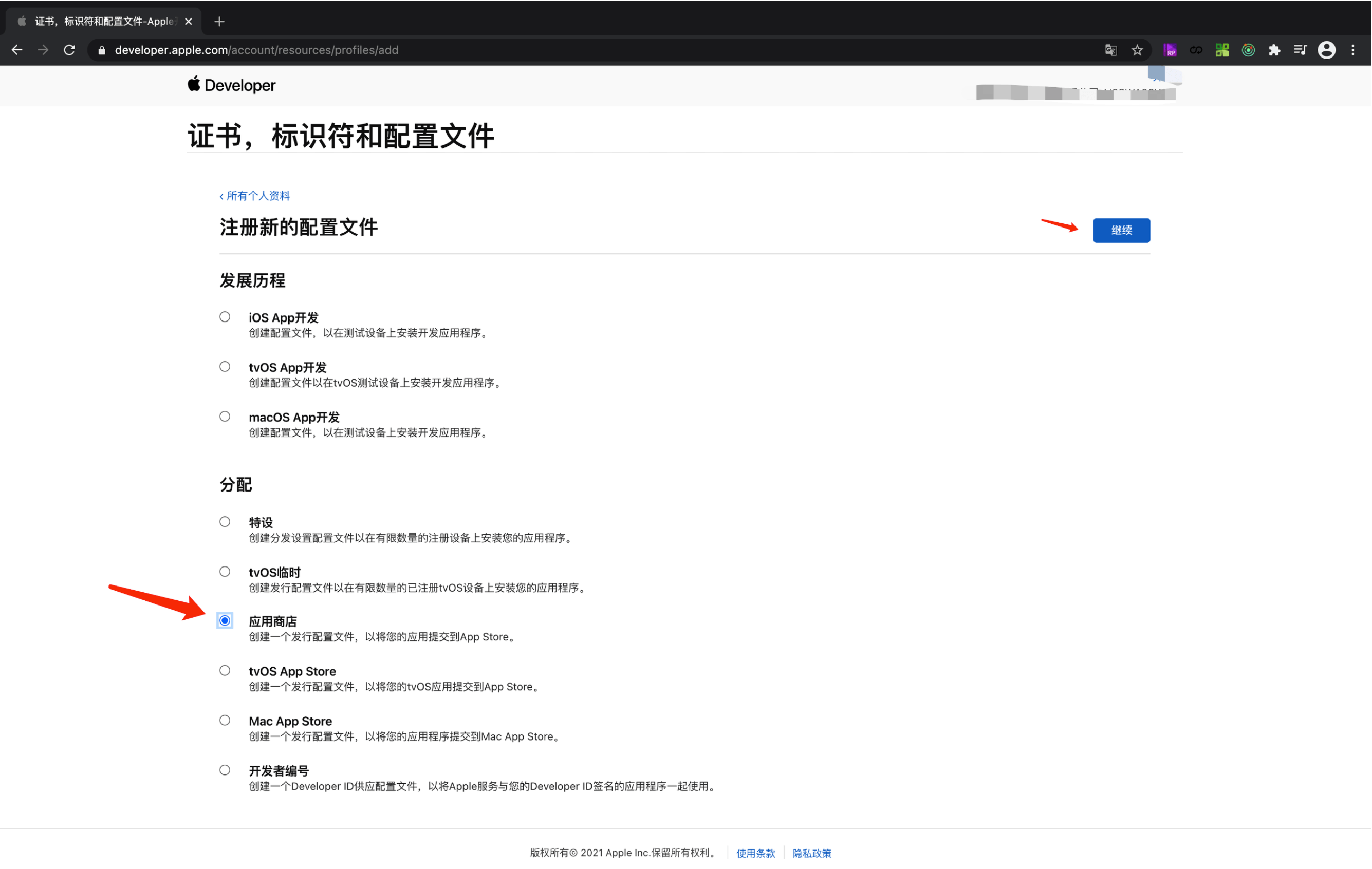
3.选择图中分配 ### 应用商店,这个是上架App Store,开发,测试都可以用的配置文件,然后点击右上角继续,进入下个页面: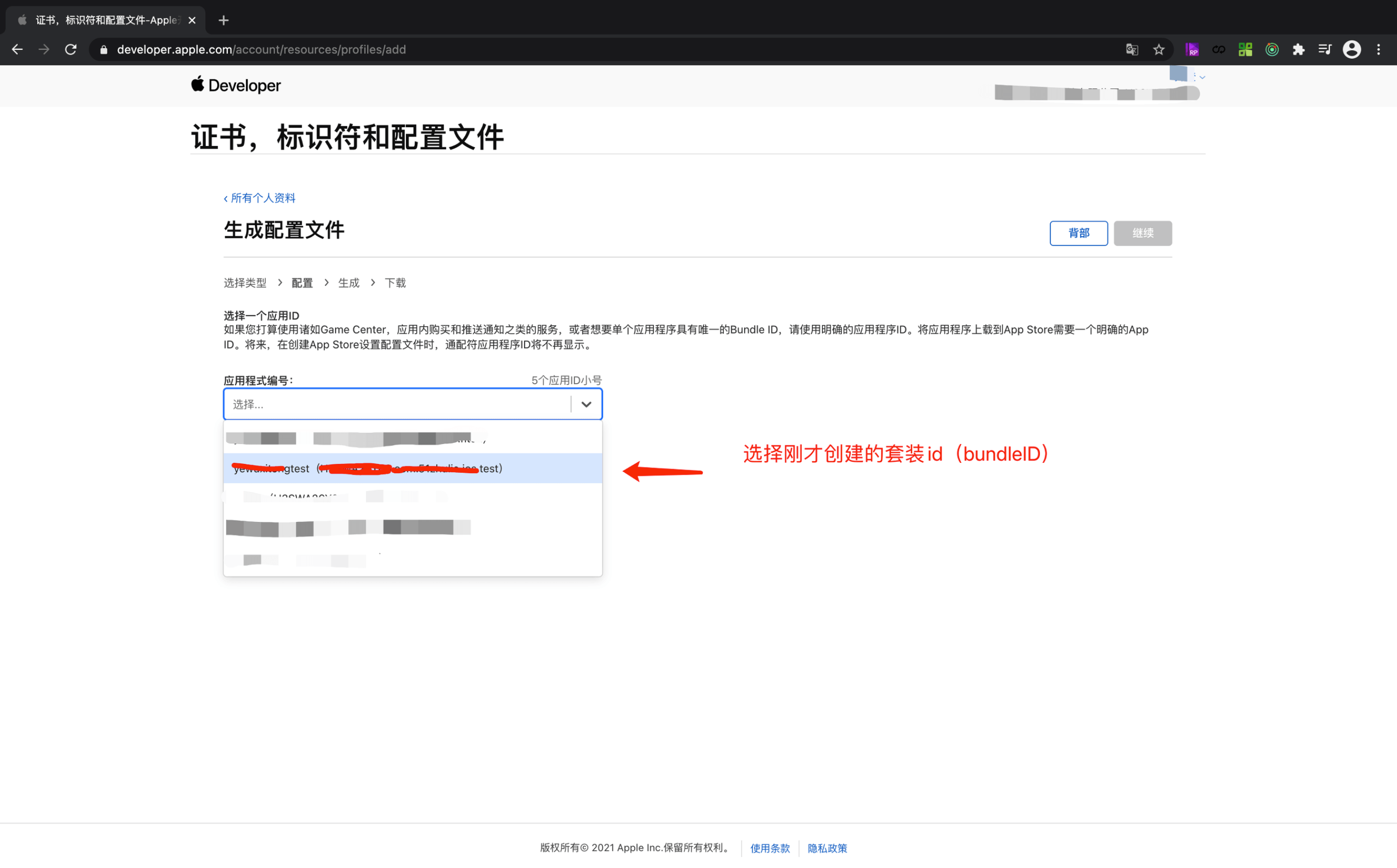
4.选择该应用所属的套装id,就是在xcode里面填写的bundleId,一定要选对,然后点击右上角继续,进入下个页面。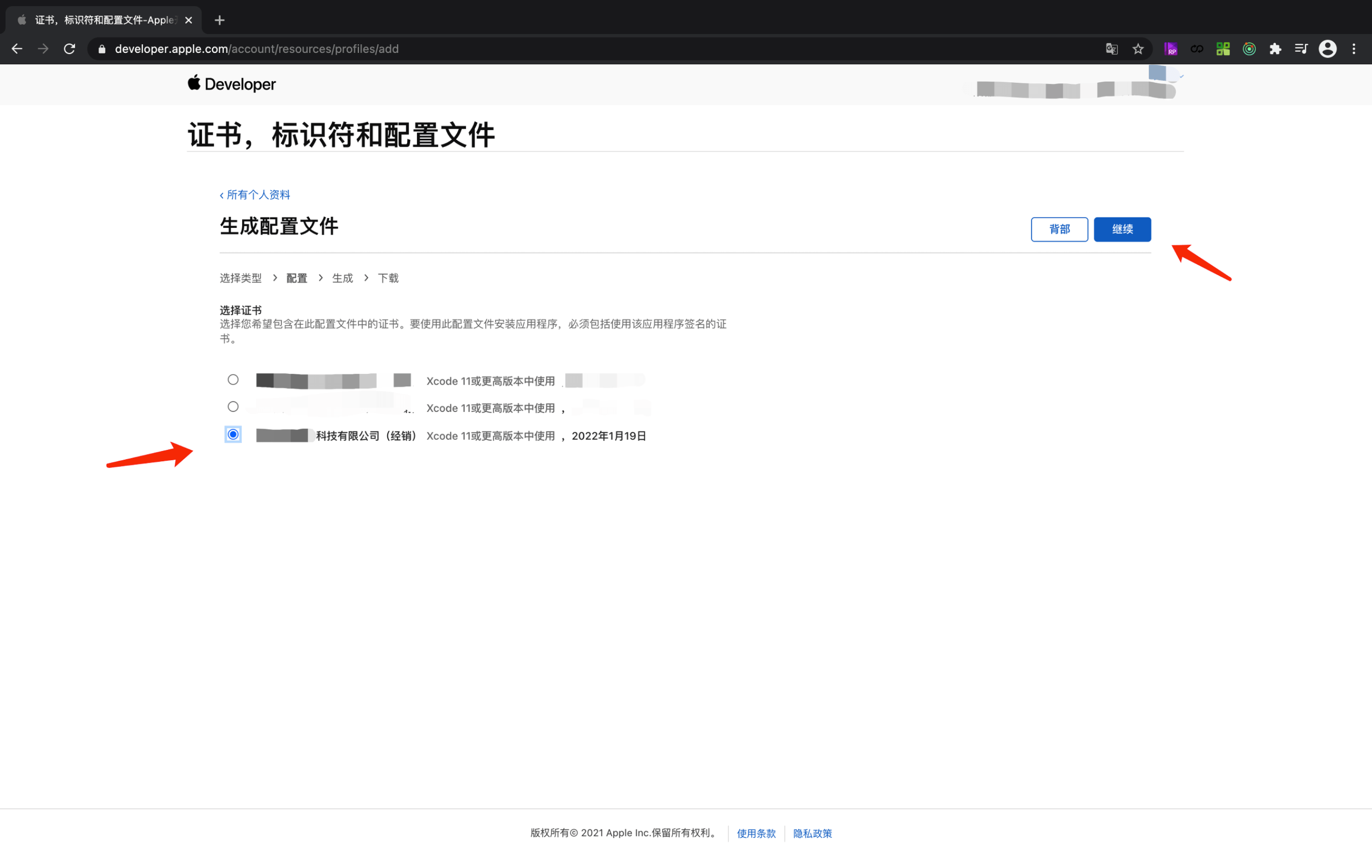
5.选择证书的时候,选择我们上面创建的该app的证书文件,然后点击继续,进入下个页面: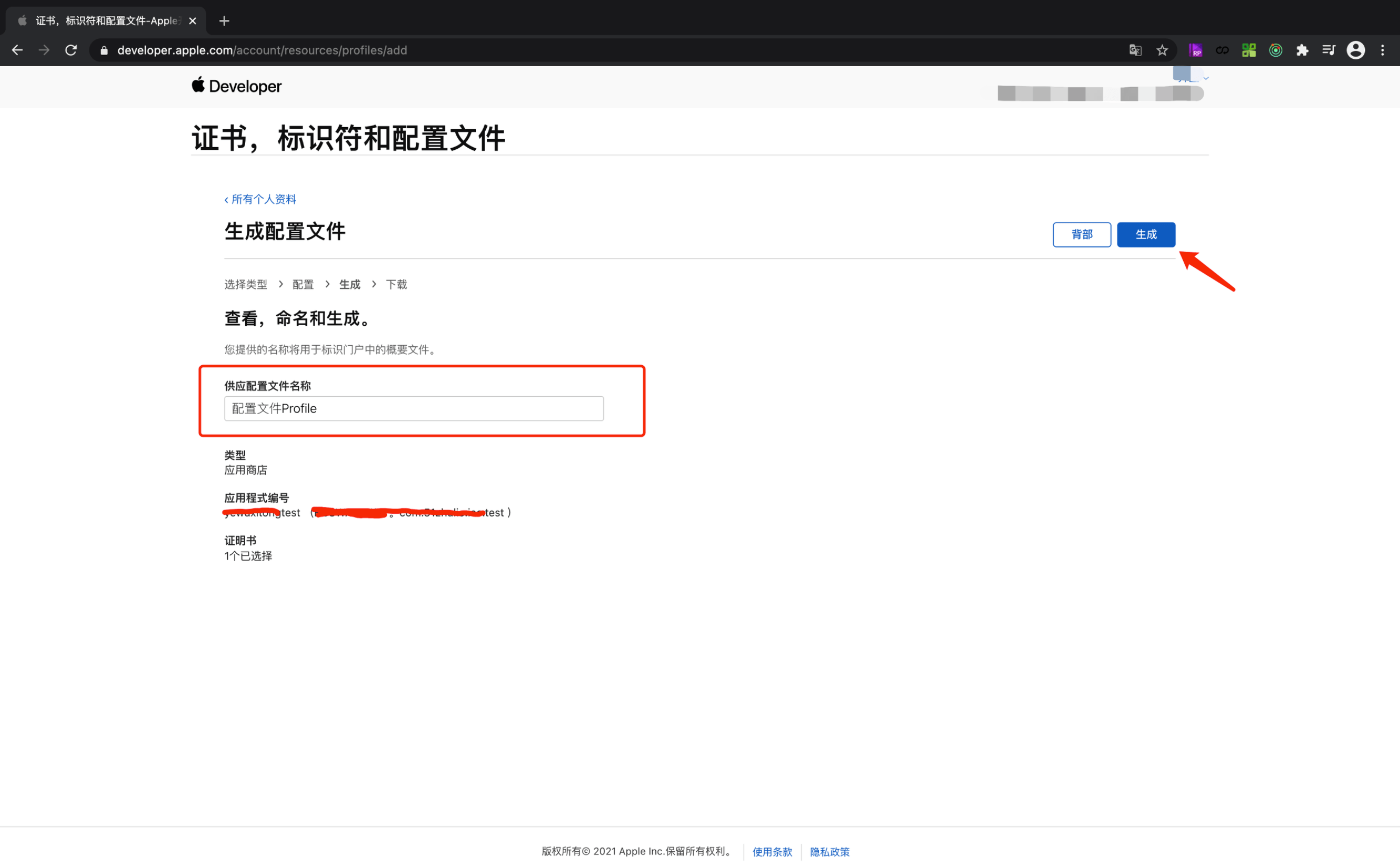
6.填写该配置文件的名称,然后点击右上角生成,进入下一个页面,就创建配置文件成功了。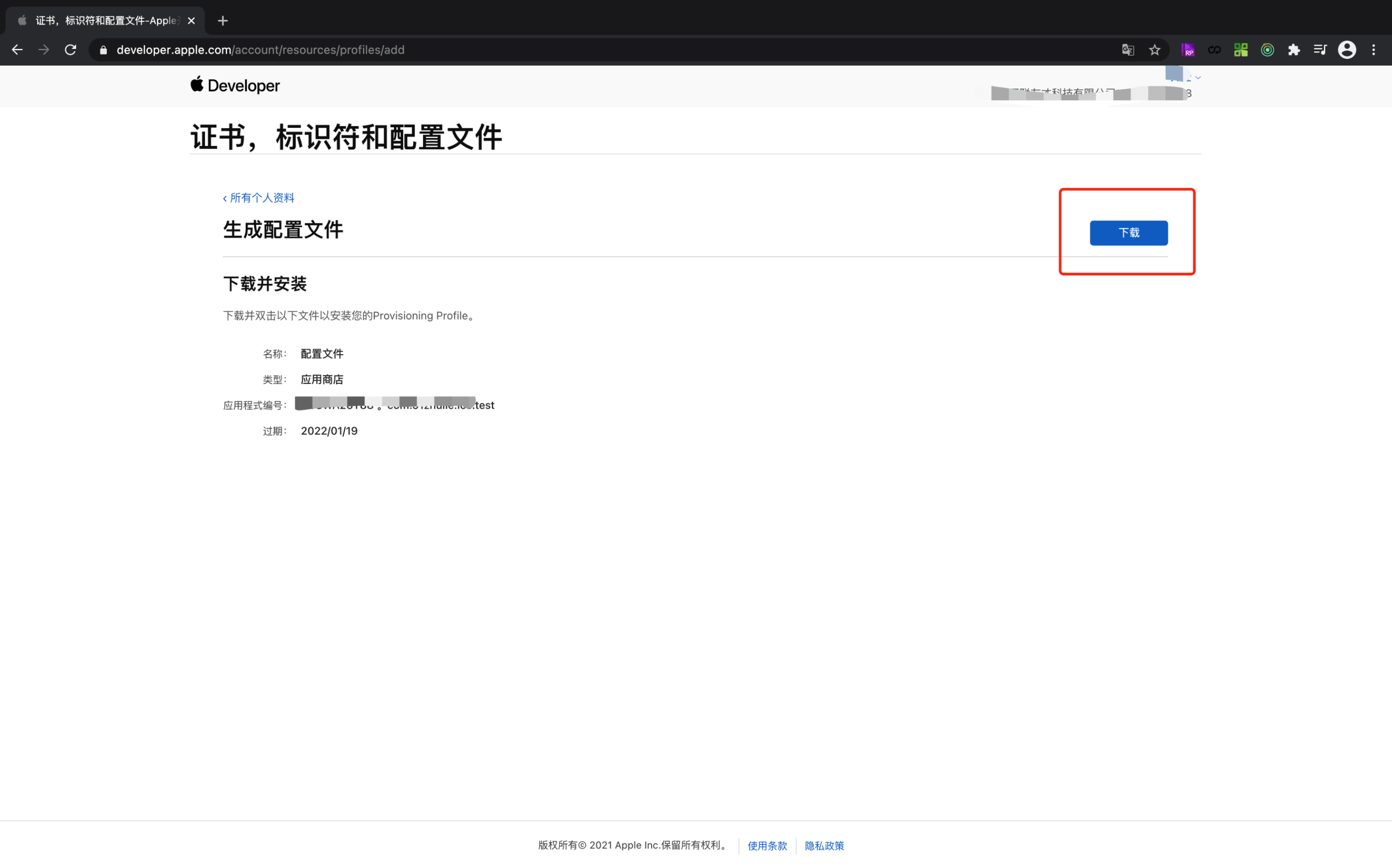
注意:也可以把配置文件下载到本地通过xcode提供的import导入使用,也可以不下载,直接使用xcode自动配置,会自动选中这个默认的证书。
第六步:xcode添加配置文件,把验证生成的归档。
1.打开Xcode,菜单栏选择 Window ### organizer,即可出现我们刚才生成的归档。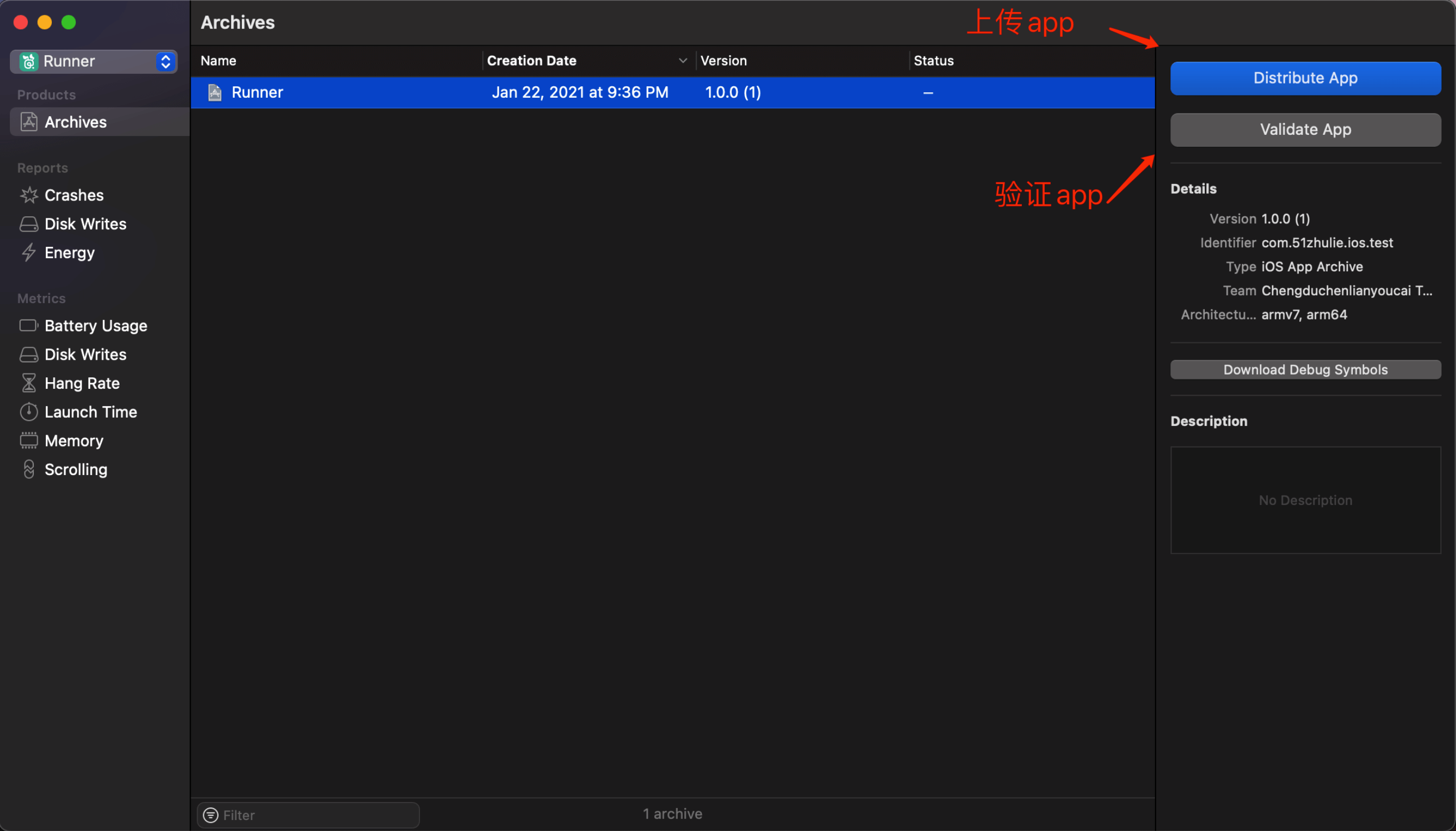
再次点击验证app Validate App,选择Next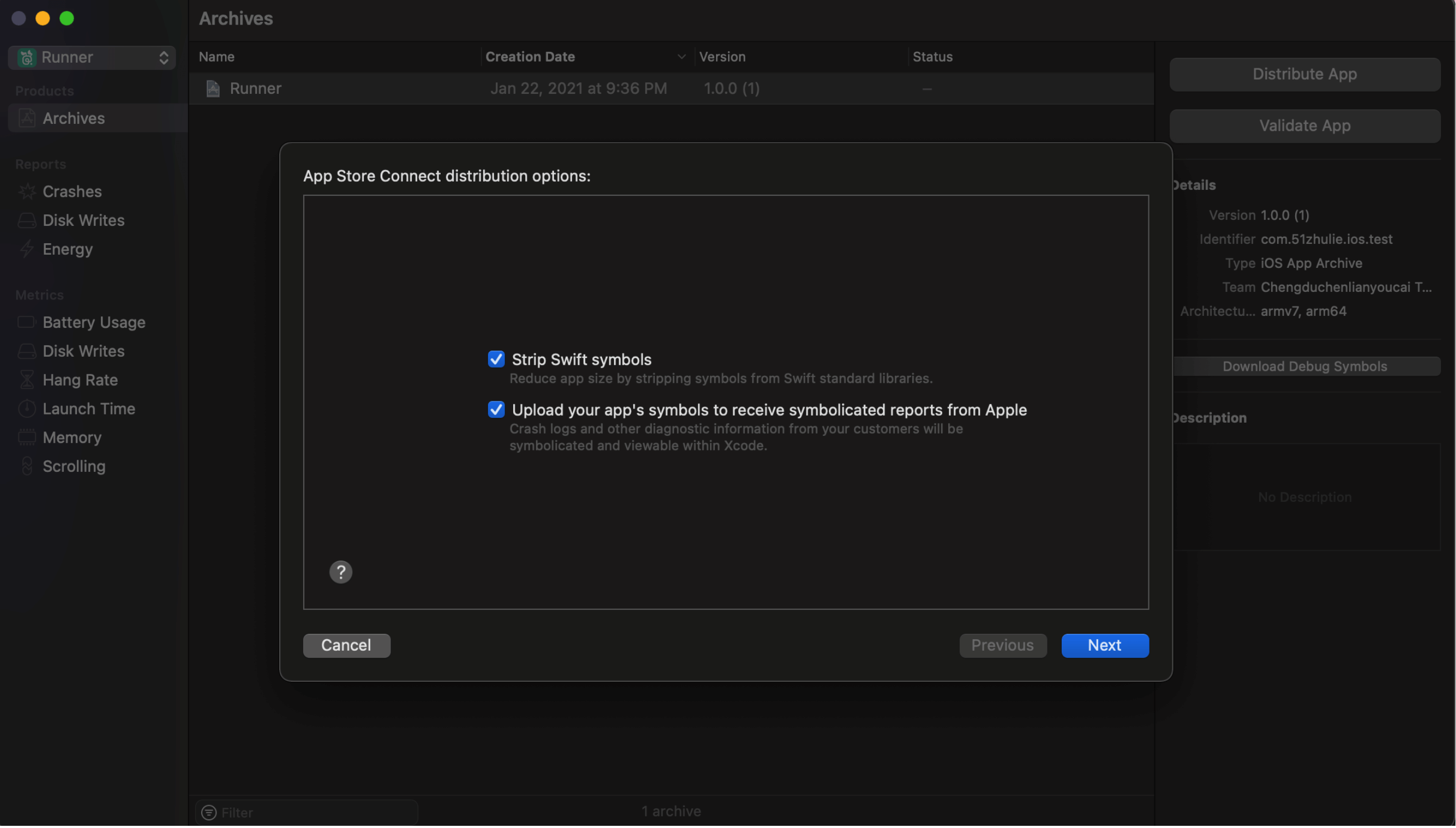
点击Next,出现下图,继续点击Next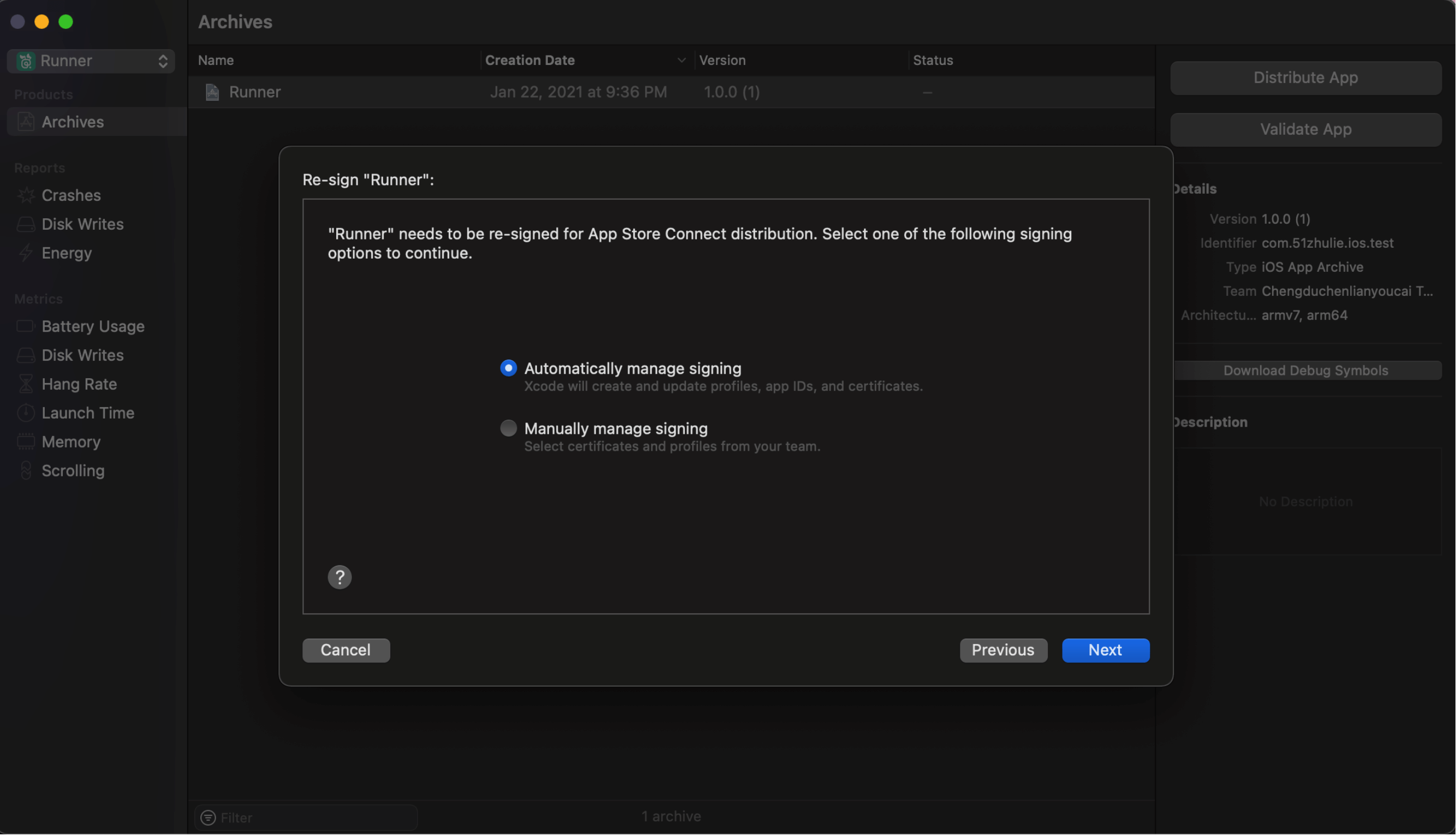
这次就不会报证书未匹配到的问题了,会出现下个页面: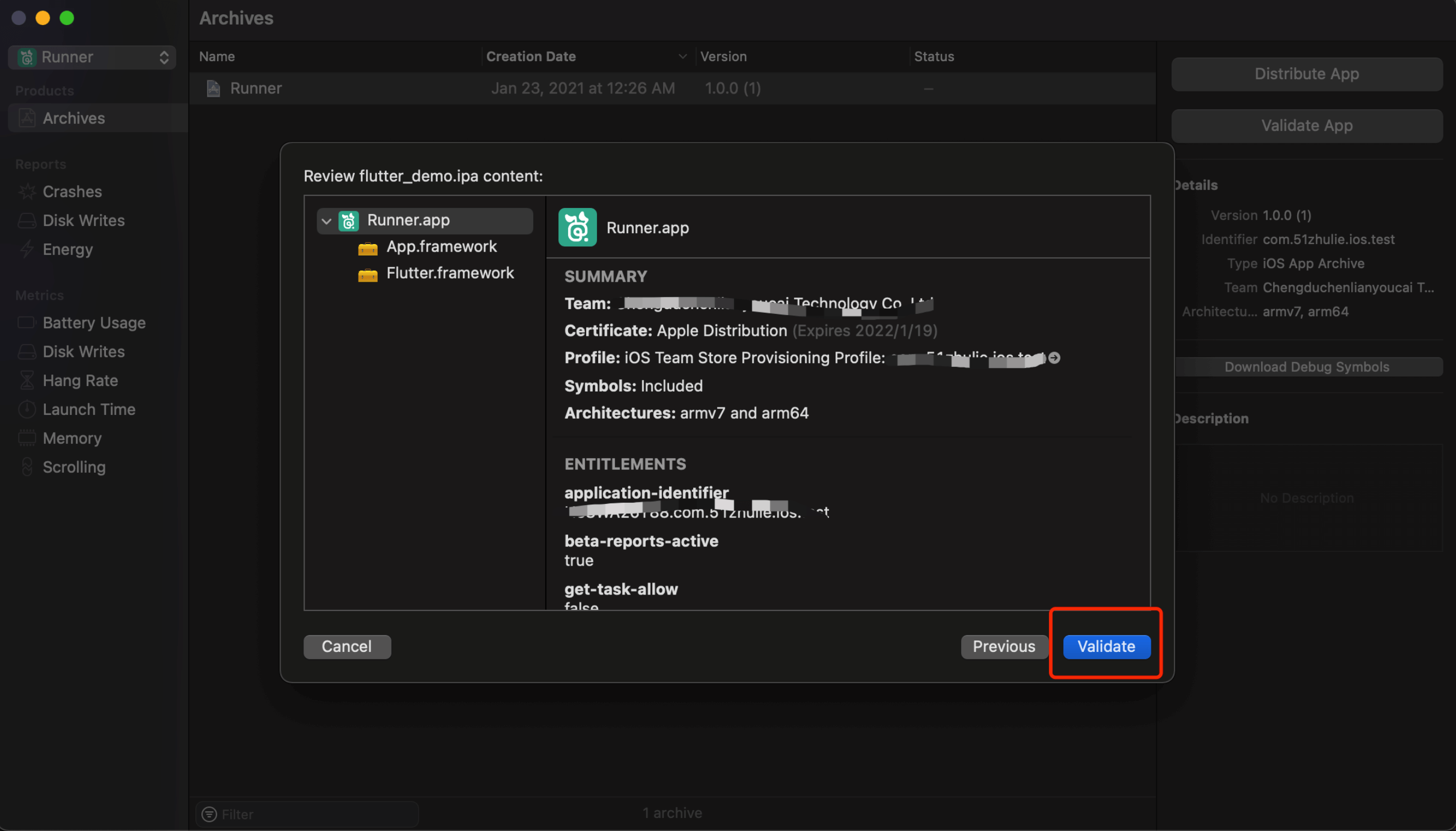
点击Validate进行验证,由于示例是新项目所以肯定会通过验证,等待一会儿后如下图所示: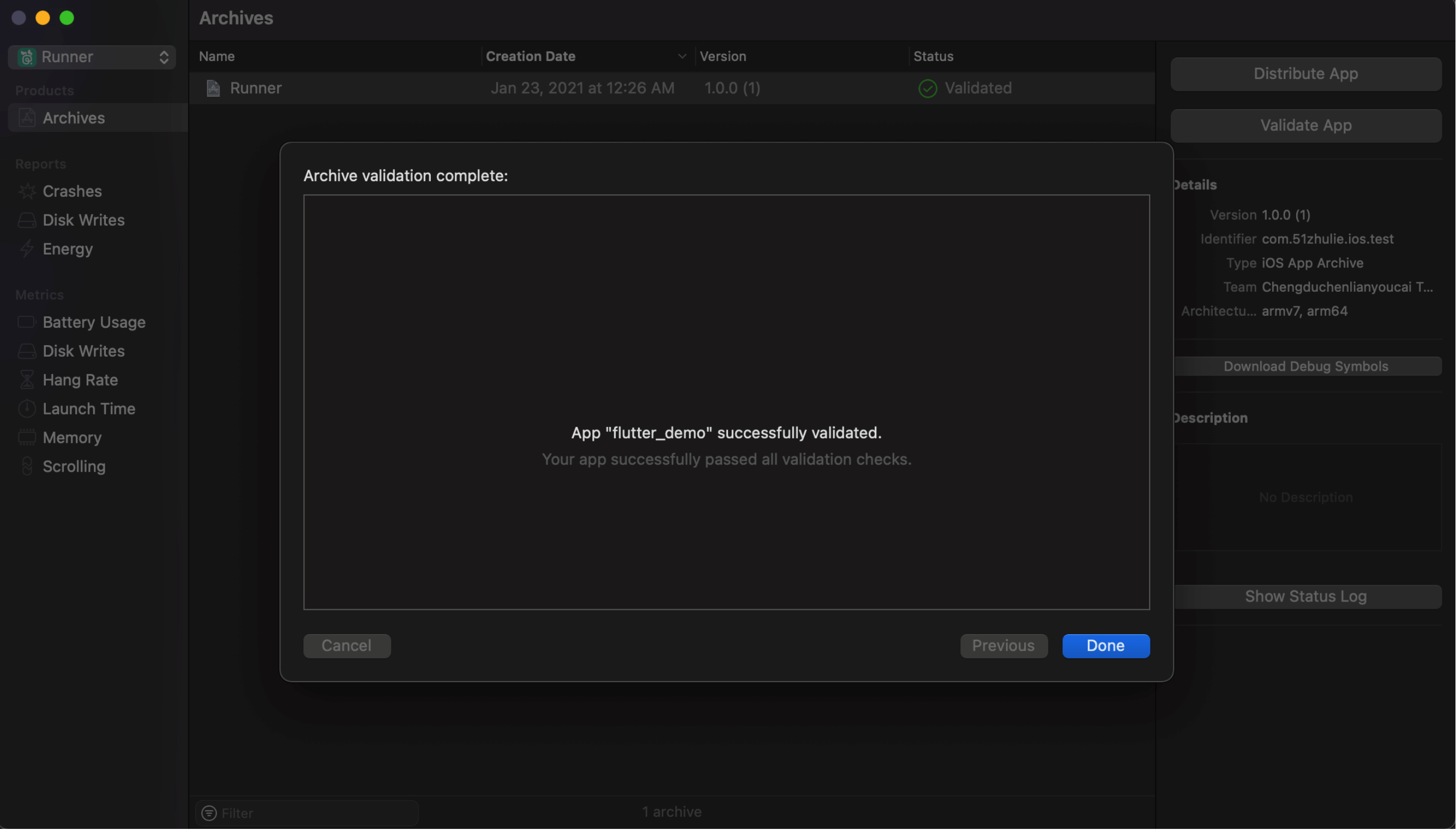
出现上图就代表验证成功了,可以点击Distribute App进行提交到App Store Connect了。
第七步:把归档提交到App Store Connect。
1.点击Distribute App上传按钮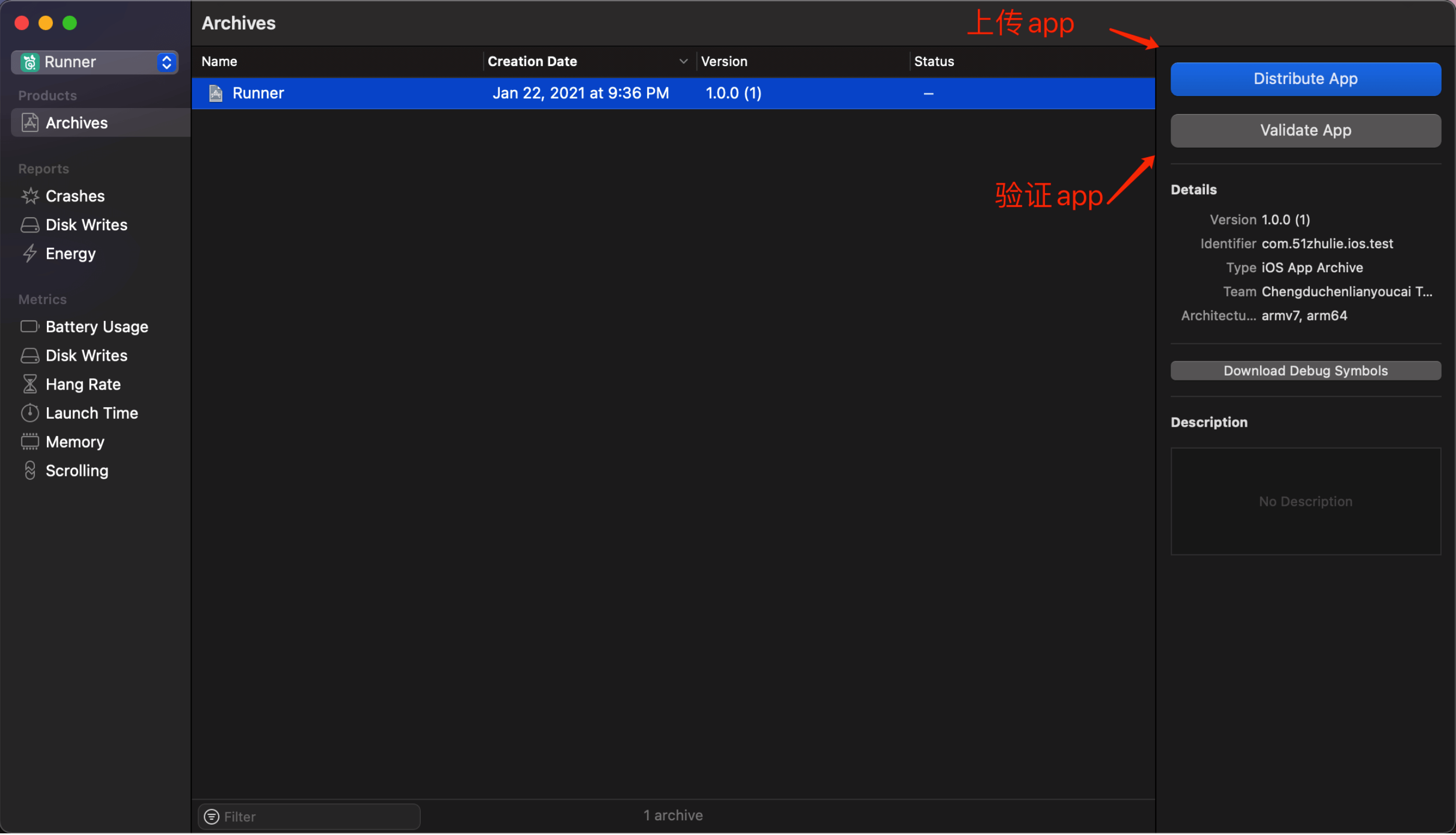
然后出现下图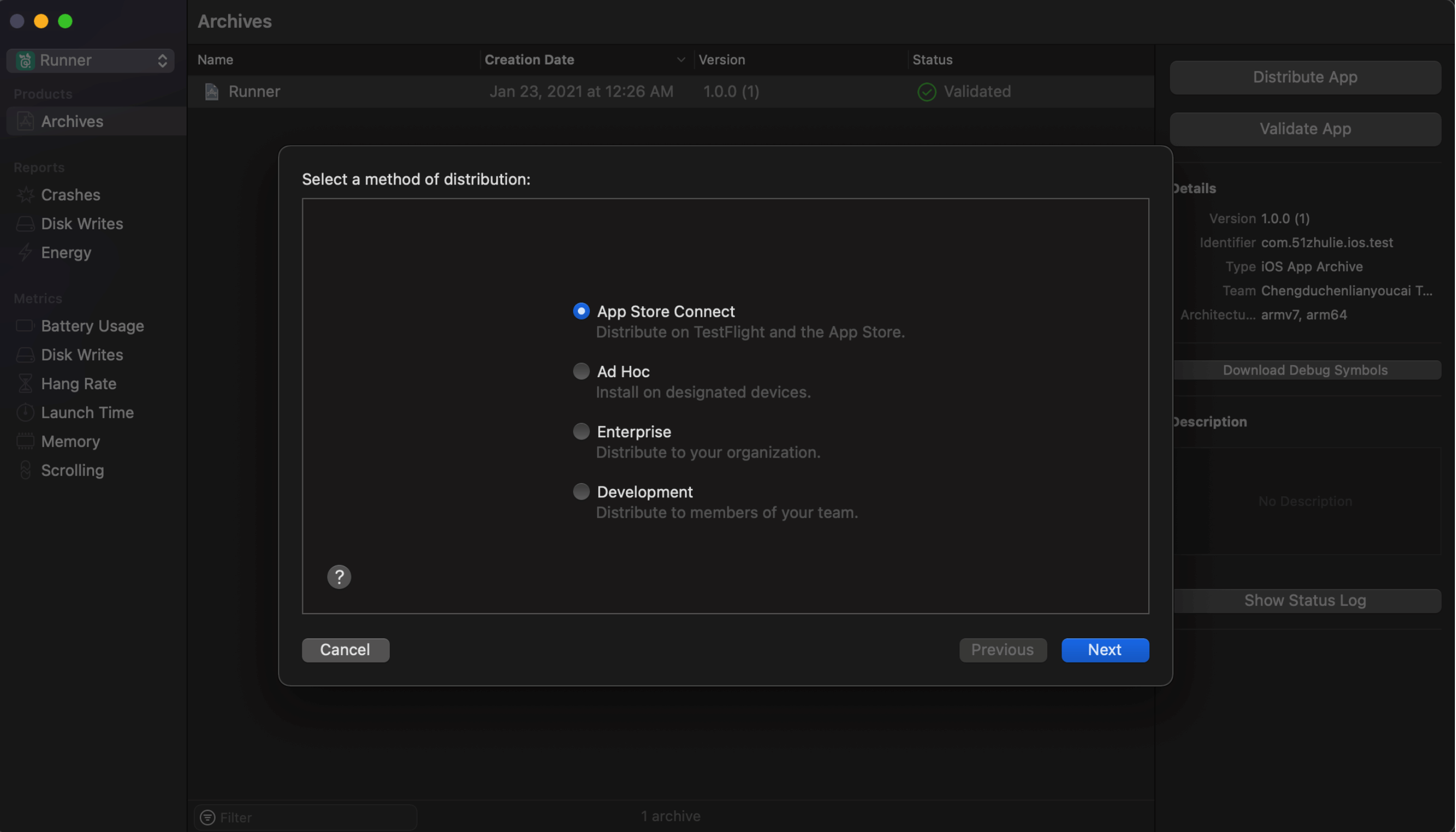
选择App Store Connect,点击Next,会出现下图: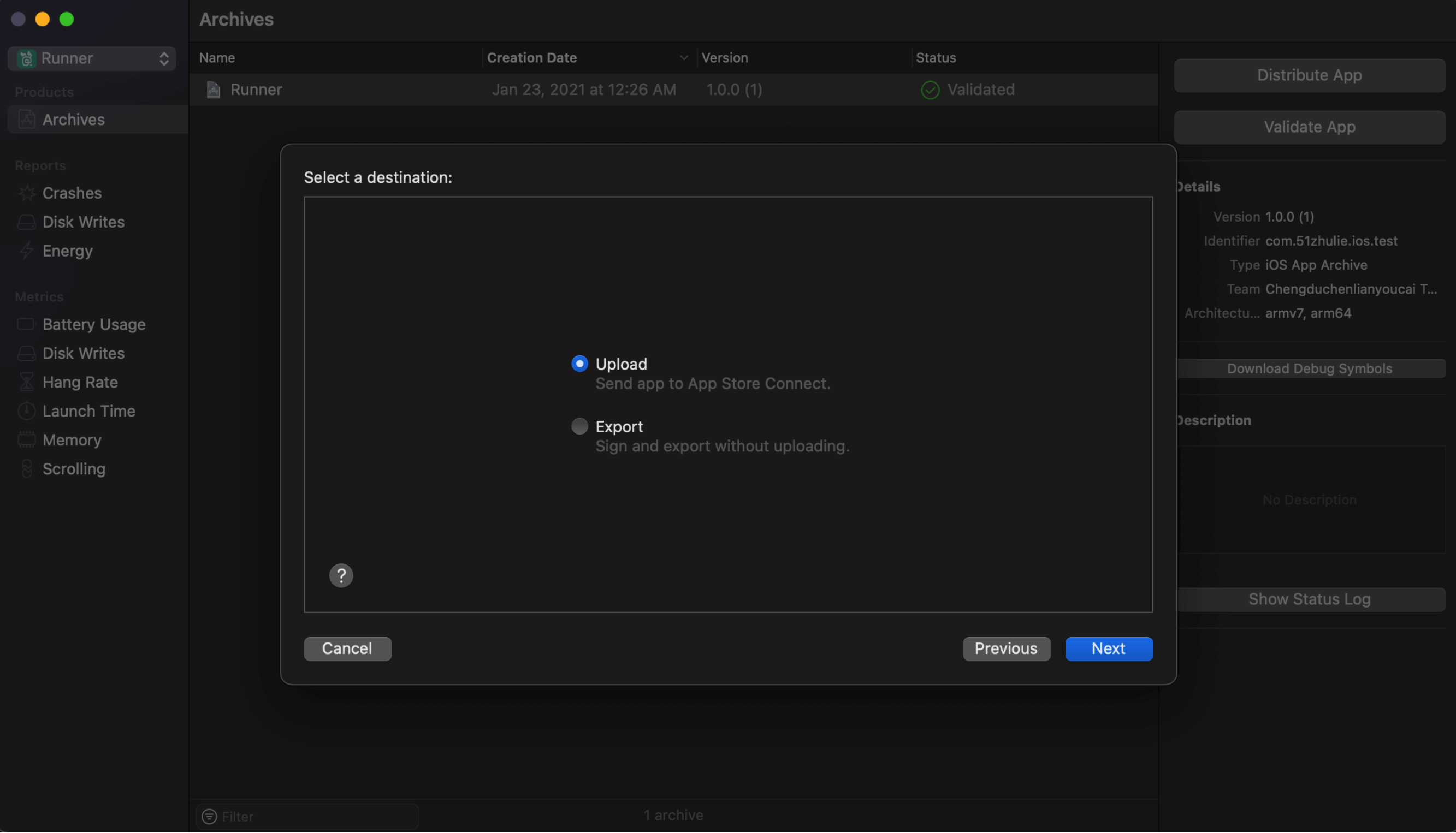
有上传和导出两个选项这里选择Uoload上传,后面出现的两个页面,都选择Next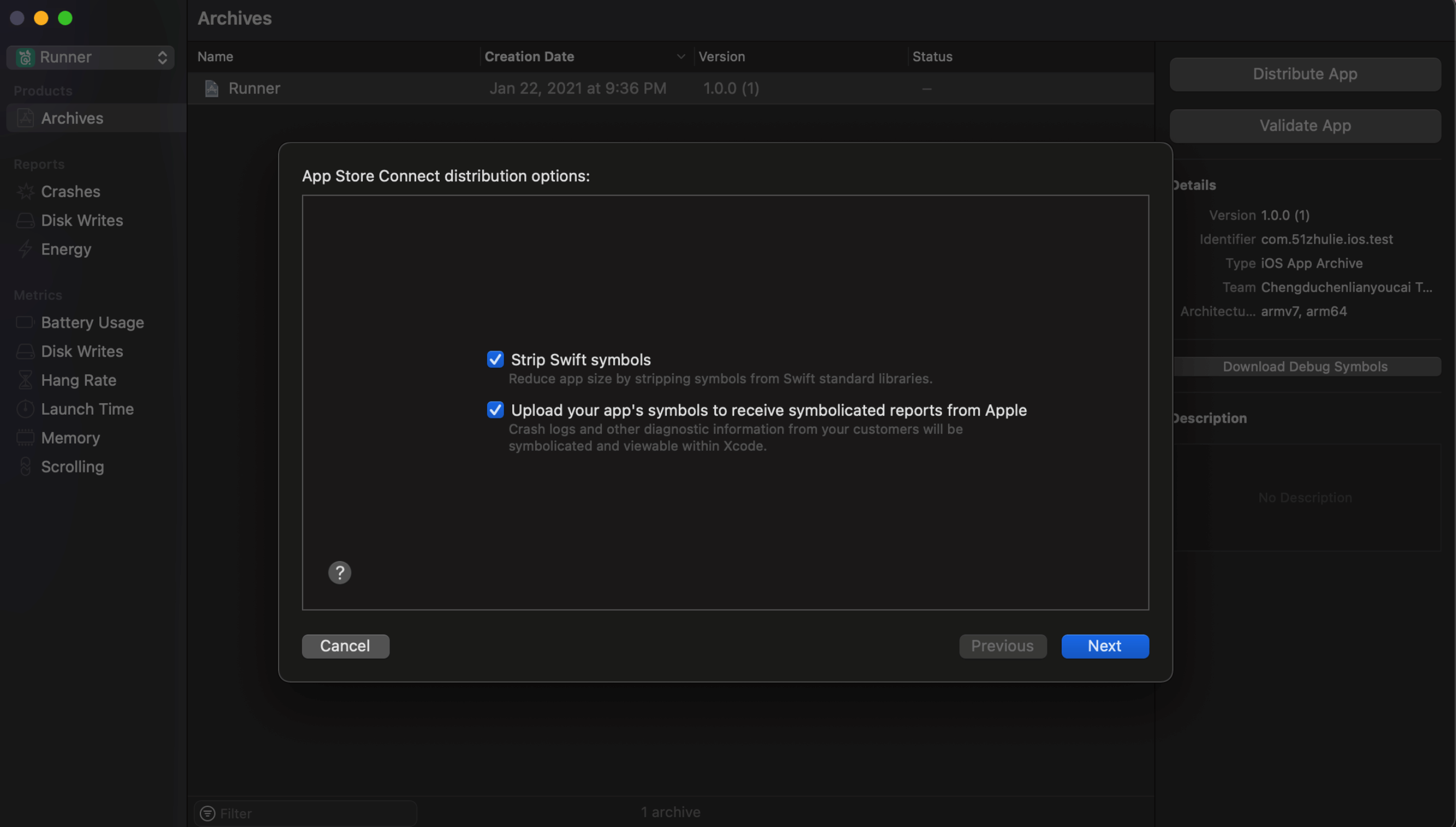
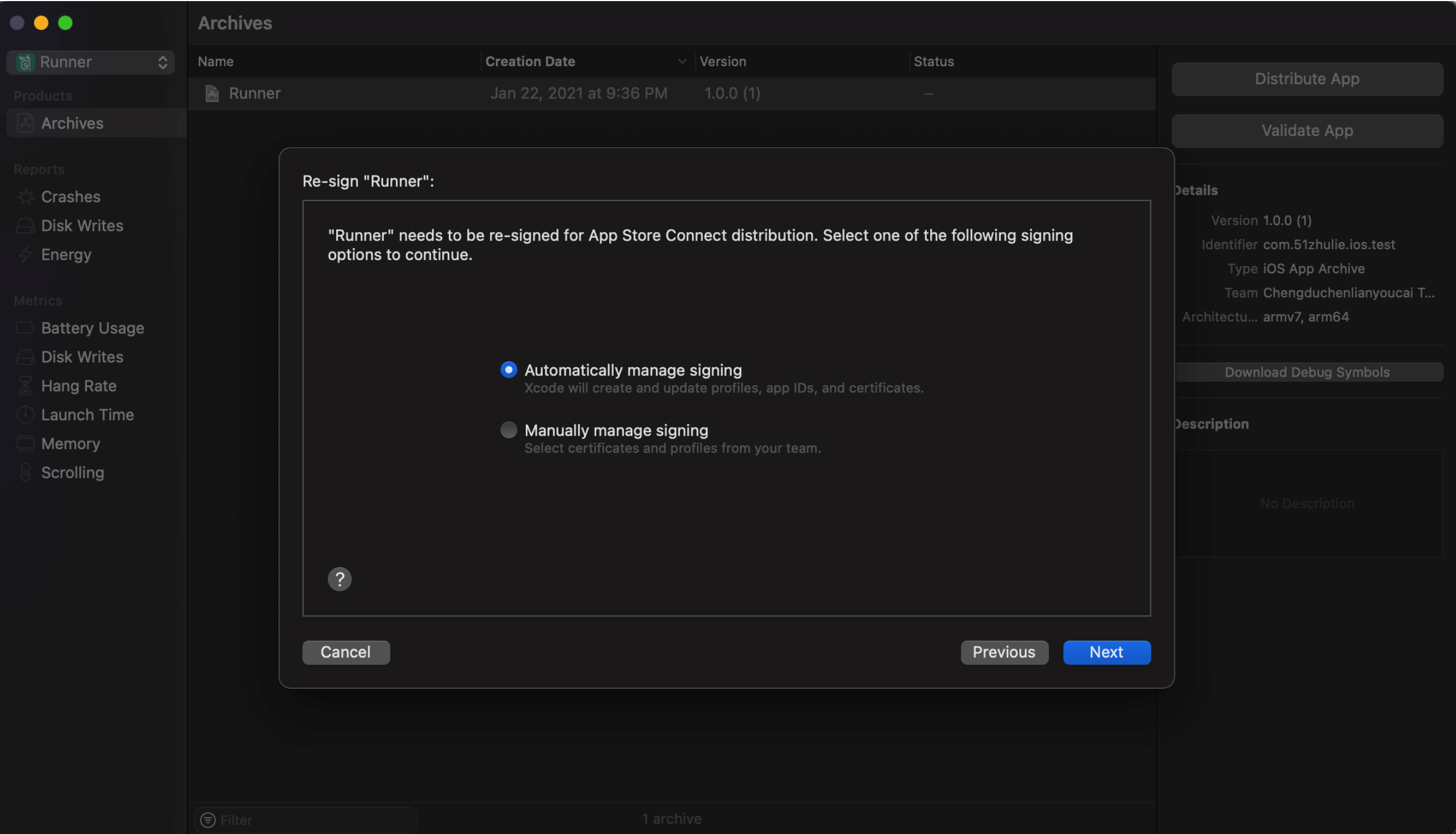
这一步点击Next后,短暂等待一下,会出现下面页面: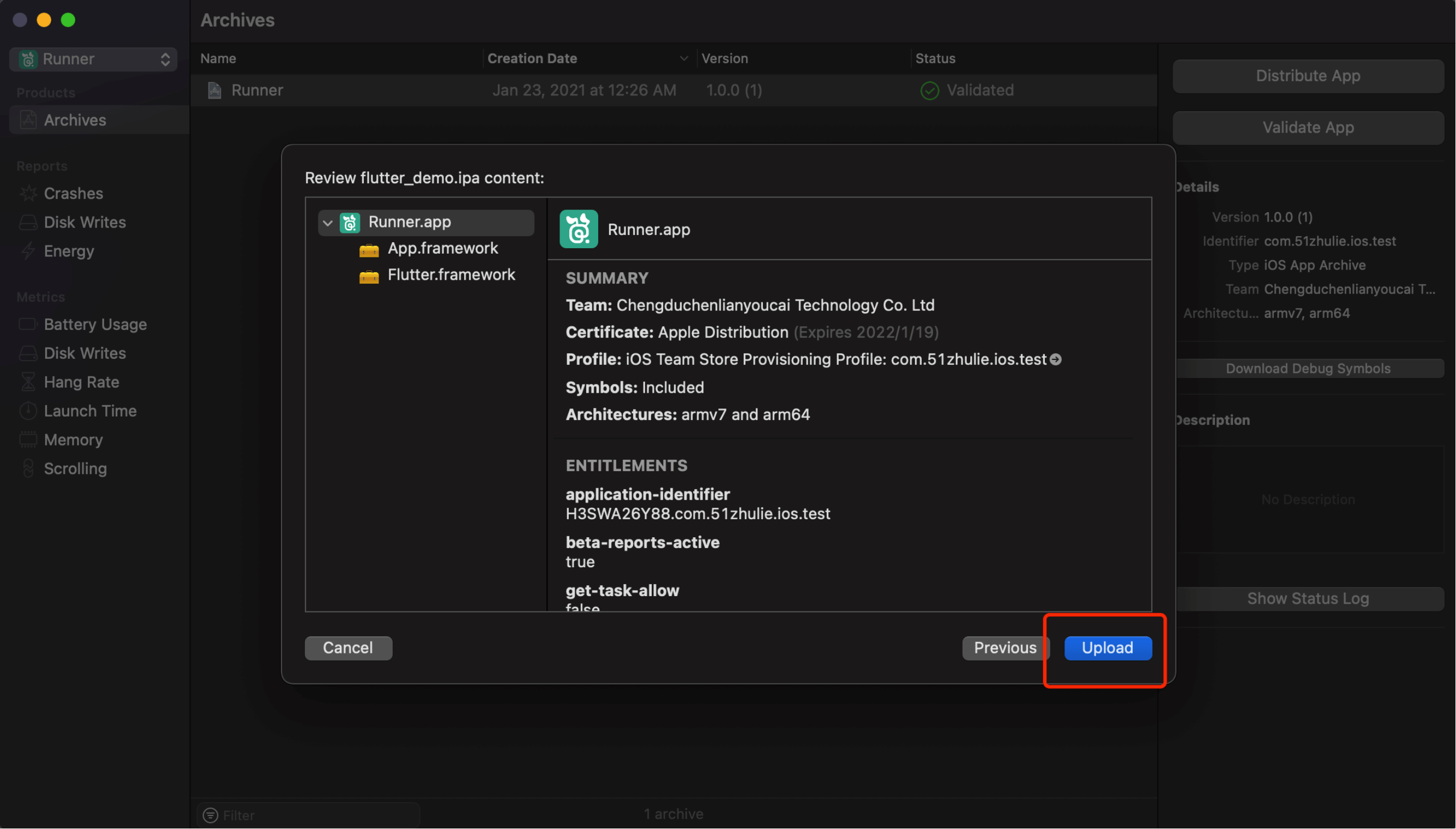
点击按钮Upload即可开始上传,点击后变为正在上传状态:
和网速有关系,要等待一会儿,等上传完成。
注意事项:有时候此处一直上传没完成的话,可以把归档选择Export导出,然后在mac的App Store里面下载App Store Connect软件进行上传,可以看到进度条。
等待一会儿,上传成功会会显示下图,这是就可以登录App Store Connect ,进行查看了。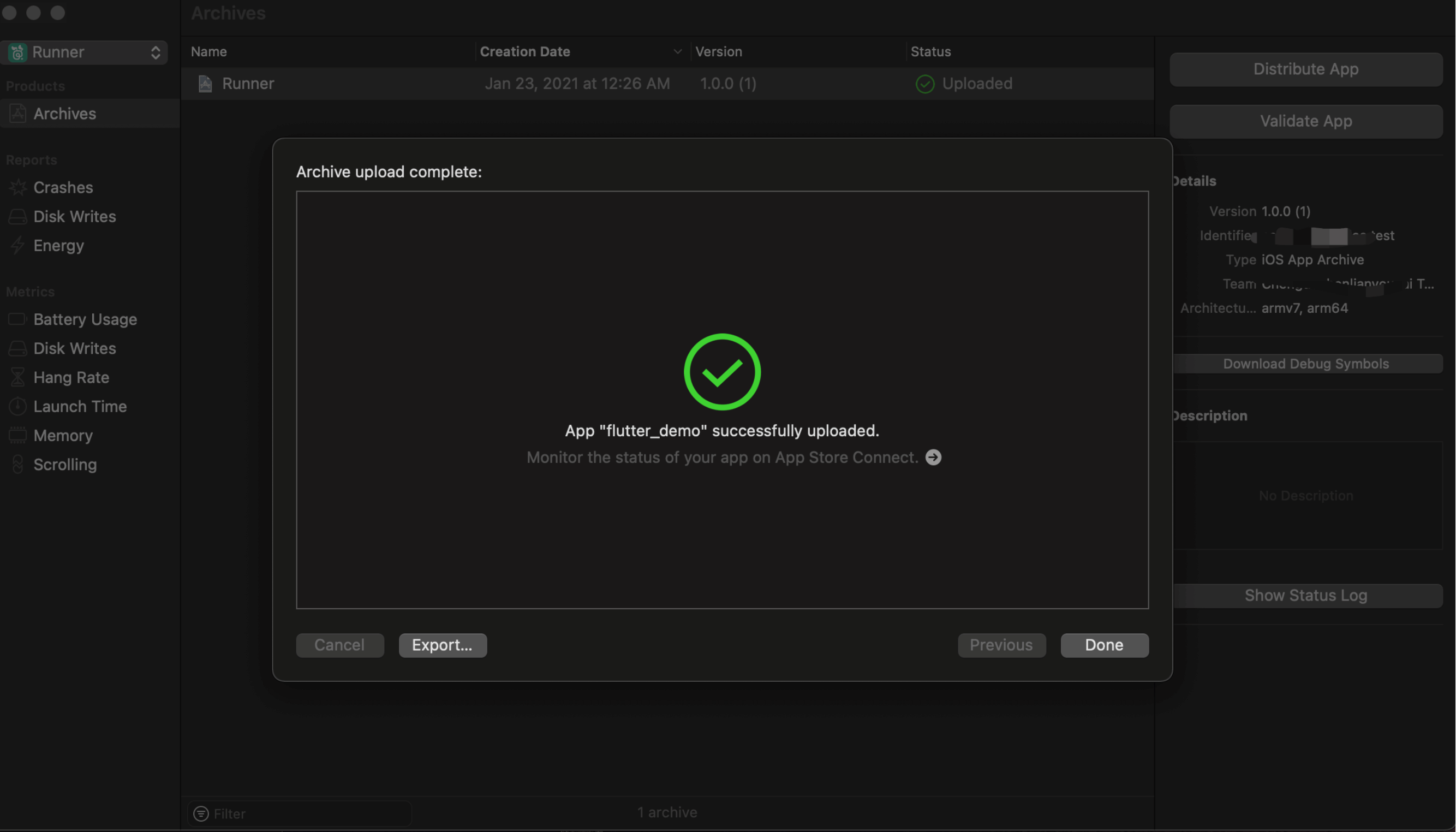
第八步:登录App Store Connect查看和管理上传的归档
登录App Store Connect,选择APP ### 选择该项目 ### 点击TestFlight,就可以看到我们的归档已经上传上来了。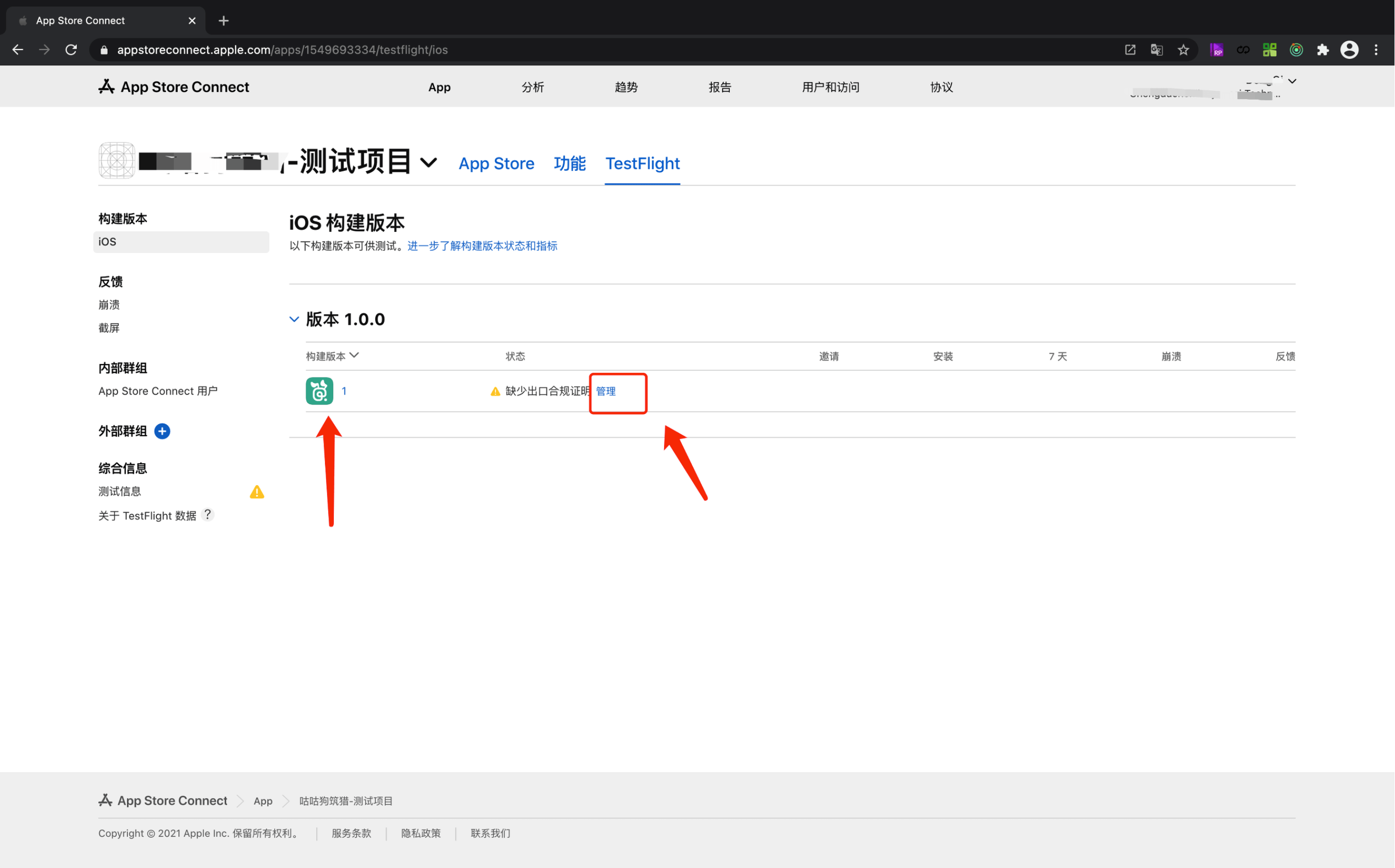
点击管理,出口合规证明选择否即可,点击开始内部测试。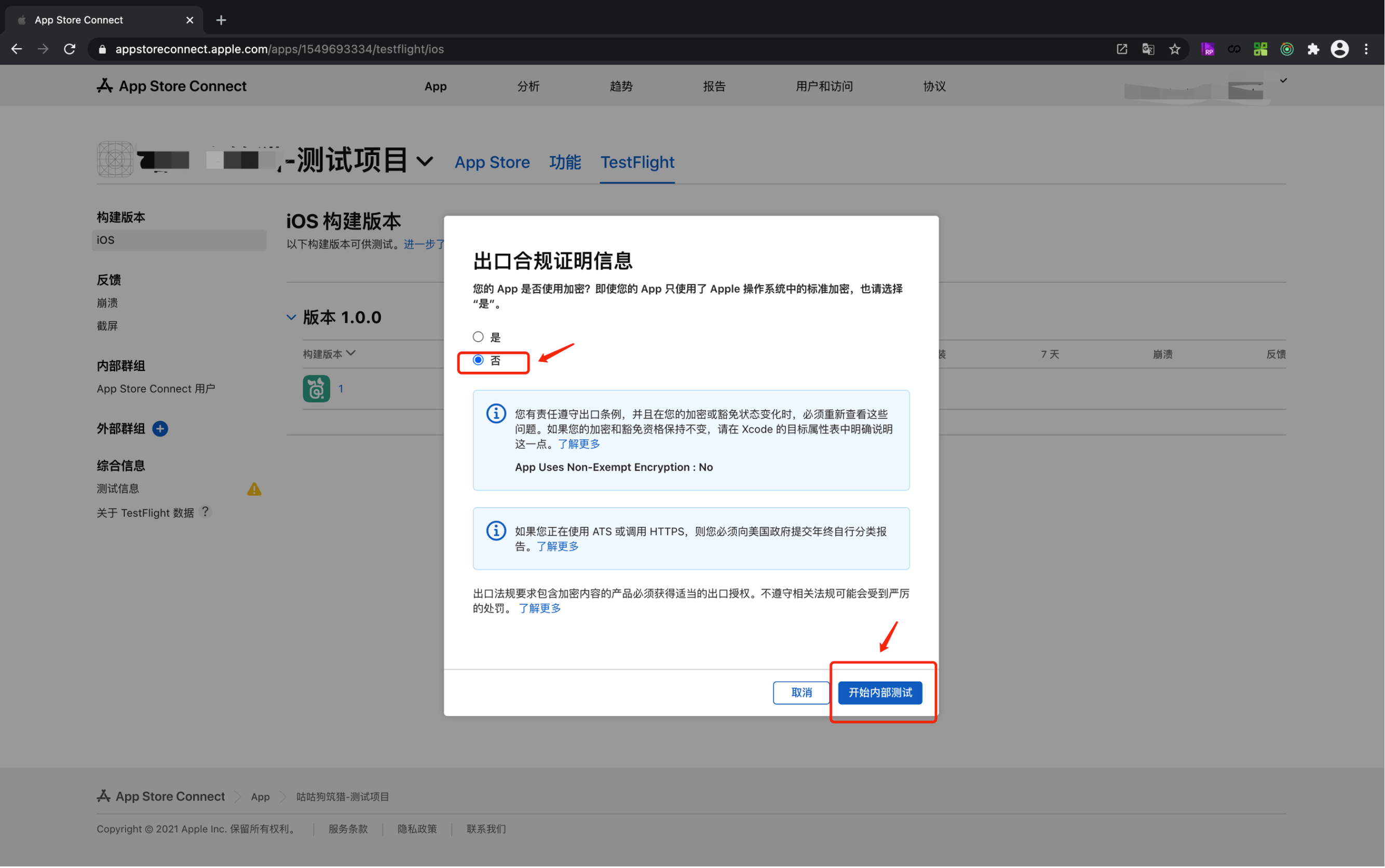
再点击TestFlight旁边的App Store,在下方构建版本中点击请在提交 App 前先选择一个构建版本,选择我们刚才上传的归档。然后点击右上角的存储。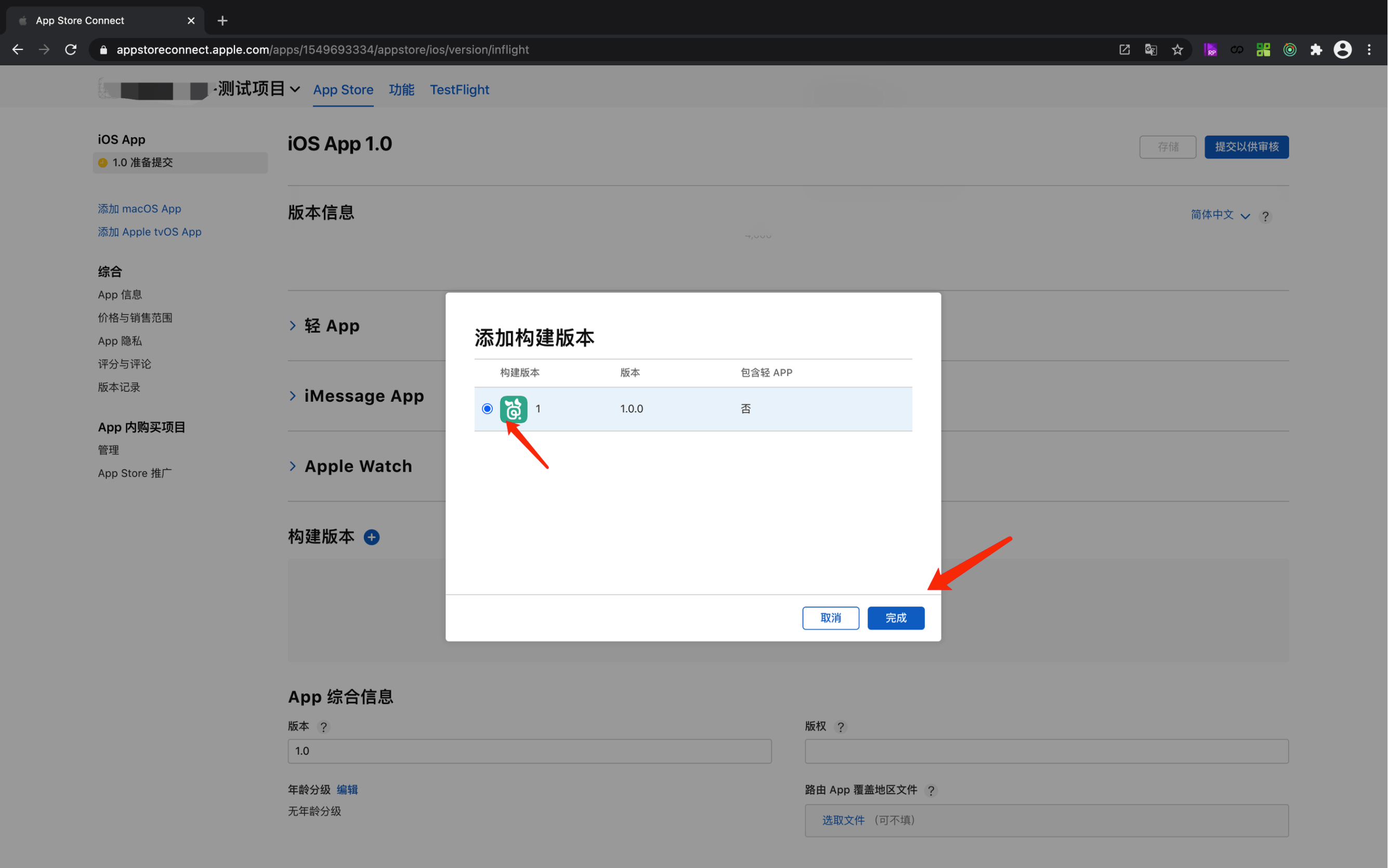
选择好要要发布到App Store的构建后,就需要完善app的信息和提交审核所需要的信息,完成信息填写后,就可以点击右上角提交以供审核,等App Store那边审核通过后,就可以发布在App Store搜索到了。
第九步:完善提交需要的app信息。
需要填写的地方: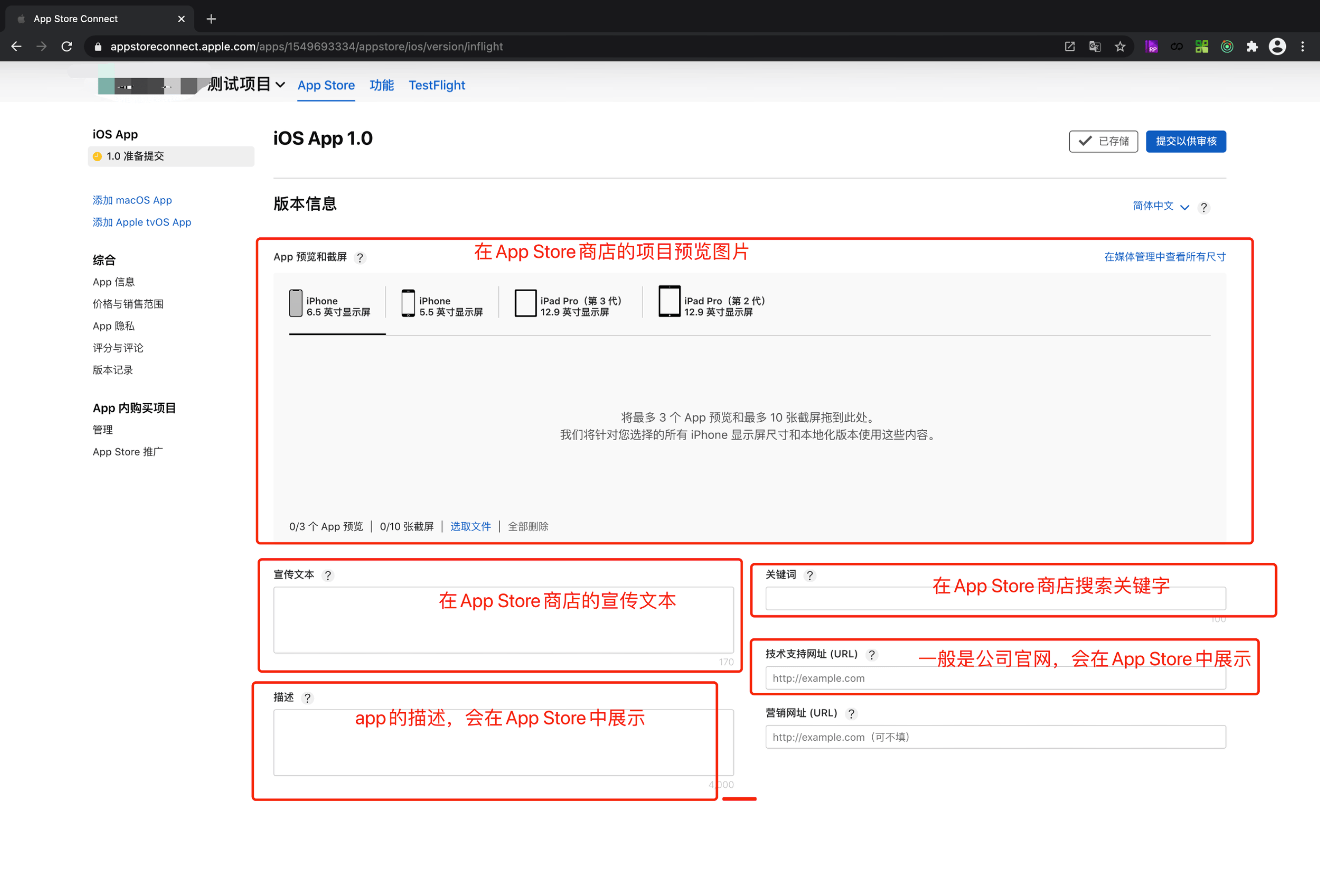
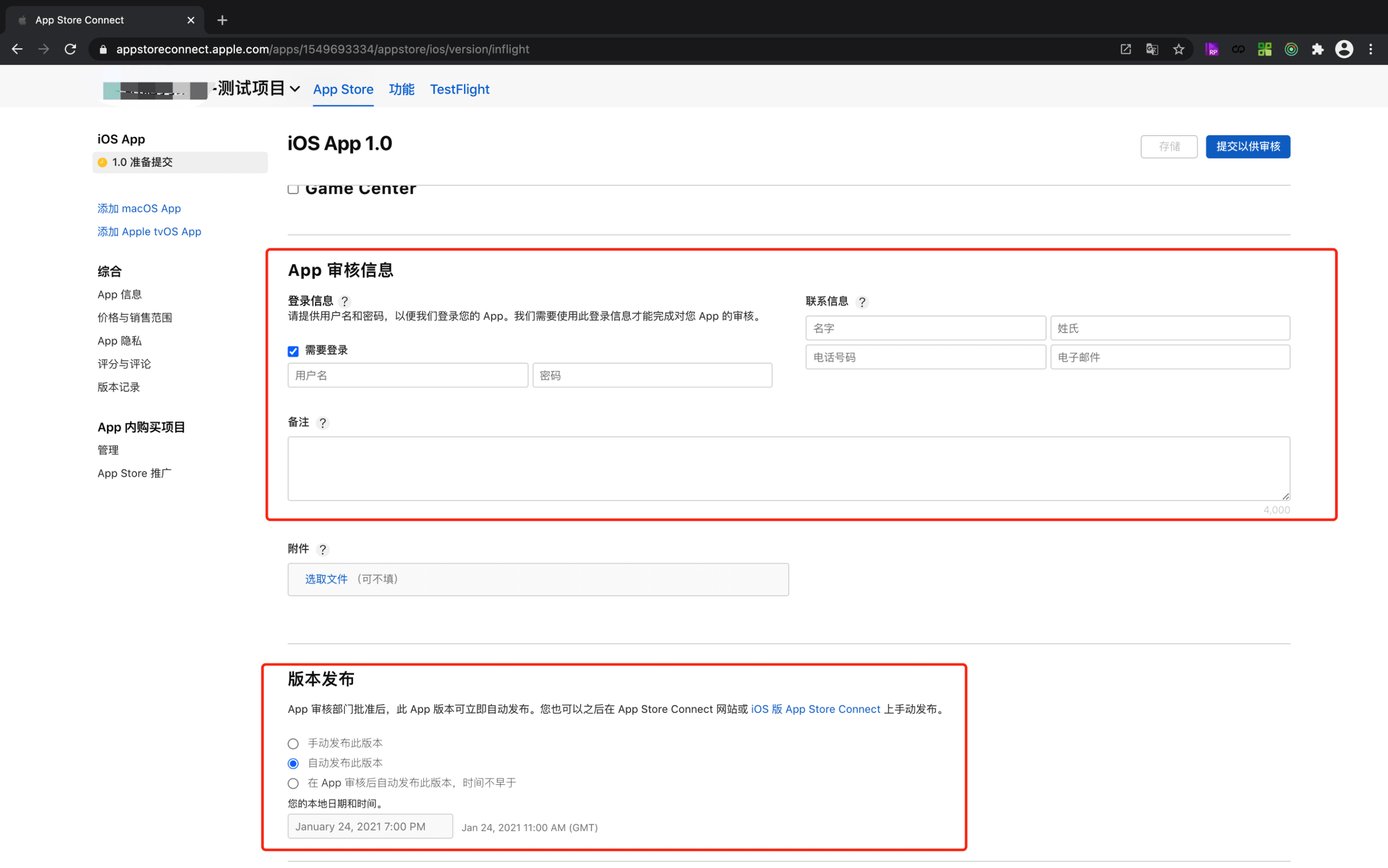
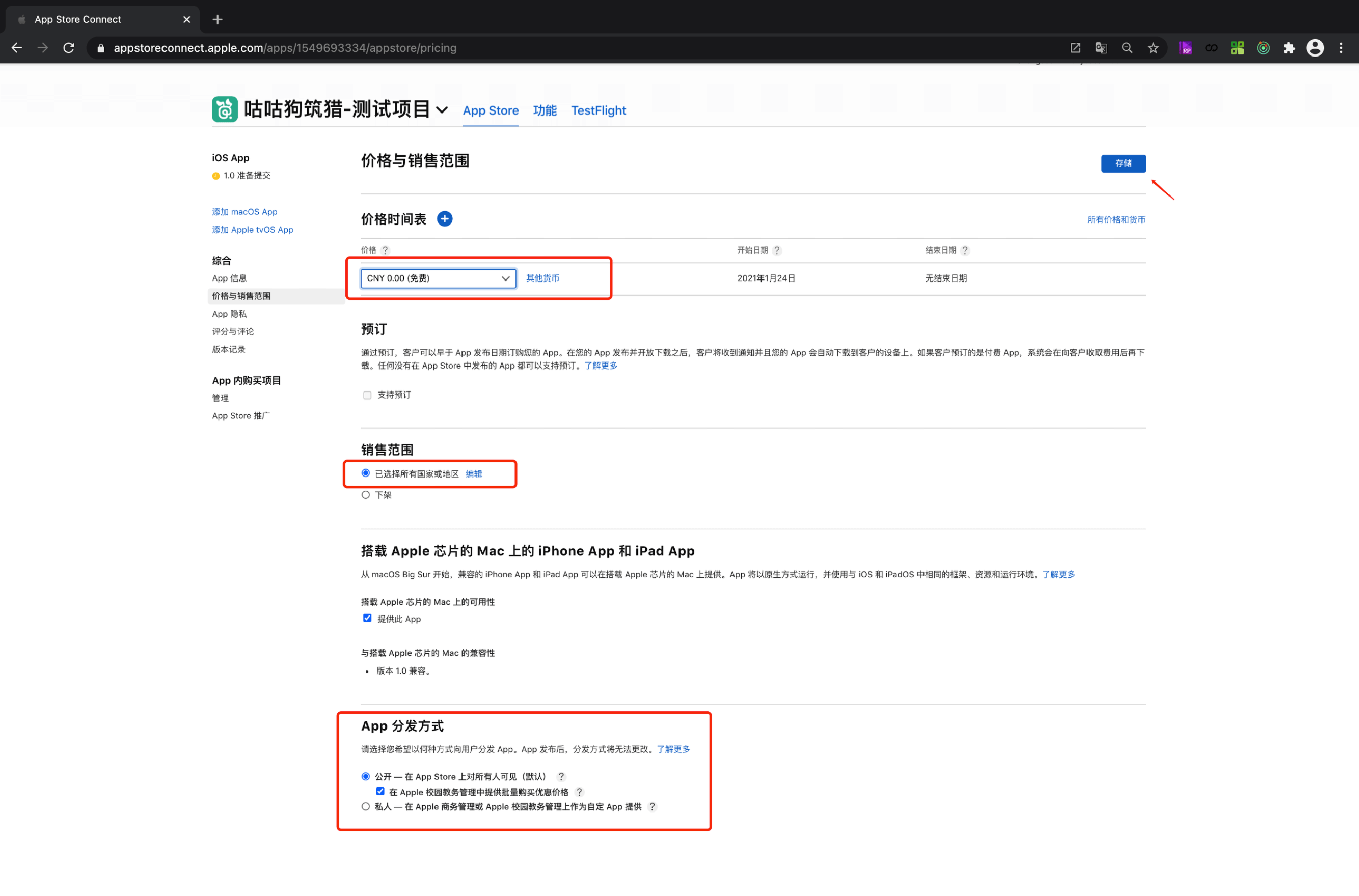
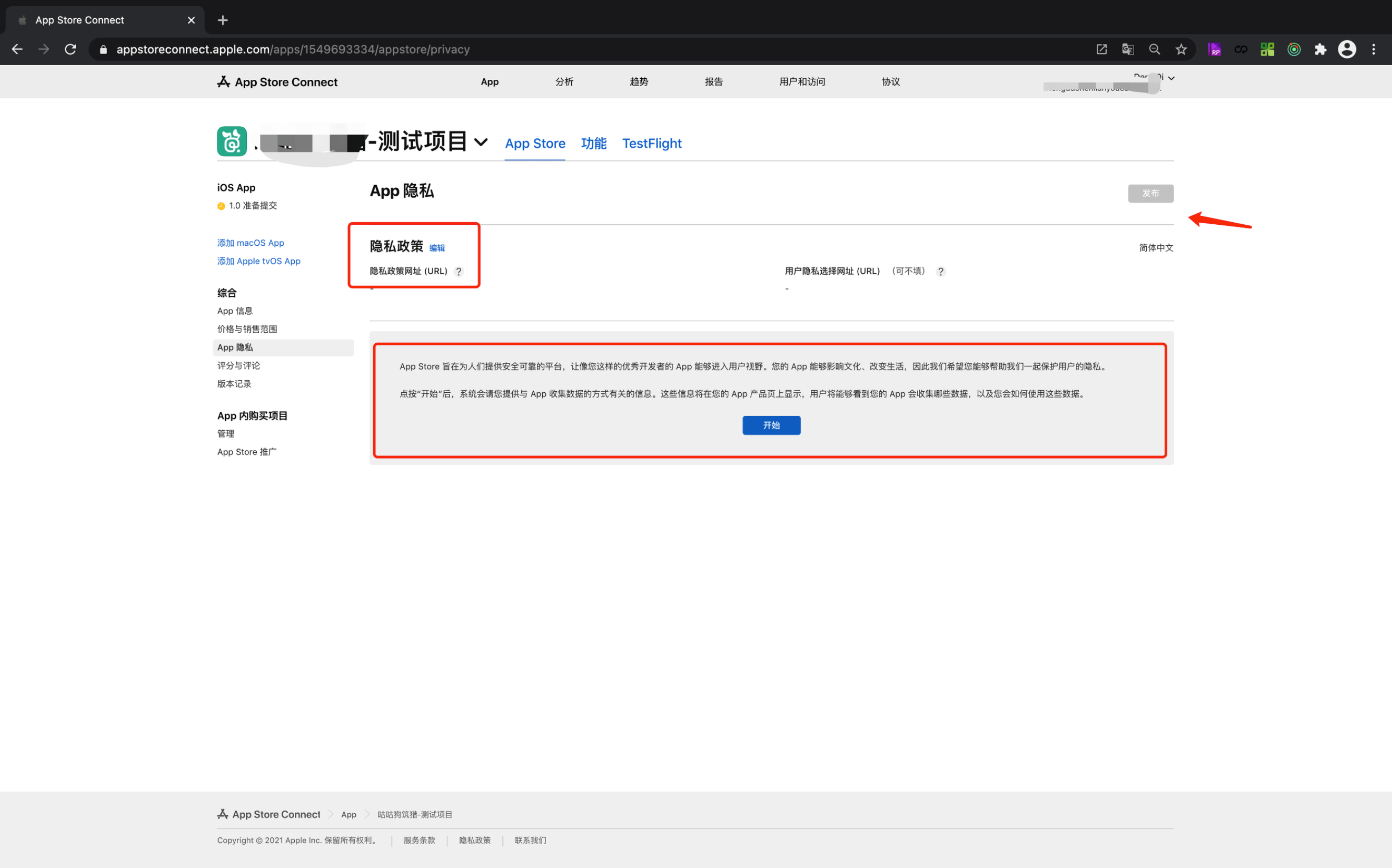 上面的信息填写完成后,就可以提交审核了。工作日提交的话,一般24小时之内就会有审核结果,如果项目存在问题,苹果在审核不通过的信息里面说明原因,按照苹果的要求和提示进行修改就好了。
上面的信息填写完成后,就可以提交审核了。工作日提交的话,一般24小时之内就会有审核结果,如果项目存在问题,苹果在审核不通过的信息里面说明原因,按照苹果的要求和提示进行修改就好了。